KW-V620BT MONITOR MET DVD-ONTVANGER GEBRUIKSAANWIJZING
|
|
|
- Gerda Maria van der Ven
- 7 jaren geleden
- Aantal bezoeken:
Transcriptie
1 KW-V620BT MONITOR MET DVD-ONTVANGER GEBRUIKSAANWIJZING 2016 JVC KENWOOD Corporation B5A (EN)
2 INHOUD ALVORENS GEBRUIK... 2 Terugstellen van het toestel... 3 BASISINSTELLINGEN... 4 Basisinstellingen... 4 Instellingen voor de kalender/klok... 4 BASISBEDIENING... 5 Namen en functies van onderdelen... 5 Algemene bediening... 5 Algemene schermbediening... 6 Kiezen van de weergavebron... 8 Gebruik van het onderliggende snelkoppelingsmenu... 9 DISCS USB ipod/iphone APPs TUNER OVERIGE EXTERNE COMPONENTEN Gebruik van externe audio-/videospelers AV-IN...25 Gebruik van het achteruitkijk-camera...25 Gebruik van een smartphone HDMI/MHL...27 Gebruik van een externe monitor Achterbron...27 BLUETOOTH INSTELLINGEN Instellingen voor gebruik van apps van een ipod/iphone/android...37 Geluidsinstellingen...39 Instellingen voor videoweergave...40 Veranderen van het display-ontwerp...42 Aanpassen van het startscherm...43 Aanpassen van de systeeminstellingen...44 Instellen van menu-onderdelen...45 AFSTANDSBEDIENUING VERBINDEN/INSTALLEREN REFERENTIES Onderhoud...56 Meer informatie...56 Lijst met foutmeldingen...60 Oplossen van problemen...61 Technische gegevens...63 ALVORENS GEBRUIK BELANGRIJK Lees alvorens dit product in gebruik te nemen deze handleiding door voor een juist gebruik. Het is vooral belangrijk dat u de WAARSCHUWINGEN en VOORZORGEN in deze handleiding goed doorleest en opvolgt. Bewaar deze handleiding ter referentie op een veilige en toegankelijke plaats. V WAARSCHUWINGEN: (Voorkomen van ongelukken en beschadiging) Installeer toestellen en aansluitkabels NIET op plaatsen waar; het kan de werking van het stuur en de versnellingshendel hinderen. het kan de werking van veiligheidsvoorzieningen, bijvoorbeeld airbags, hinderen. dit het uitzicht belemmert. Bedien het toestel NIET tijdens het besturen van de auto. Kijk uitermate goed uit indien u het toestel tijdens het rijden moet bedienen. De bestuurder dient tijdens het rijden niet naar de monitor te kijken. Markering op produkten die laserstralen gebruiken Meer over deze gebruiksaanwijzing: De schermen en panelen in deze gebruiksaanwijzing zijn slechts bedoeld als voorbeeld om de uitleg van de bediening te verduidelijken. Deze kunnen daarom afwijken van de werkelijke schermen of panelen. Deze gebruiksaanwijzing beschrijf de bediening met gebruik van de toetsen op het monitorpaneel en aanraakpaneel. Voor bediening met de afstandsbediening (RM-RK258: los verkrijgbaar), zie bladzijde 49. < > toont de variabele schermen/menu s/bedieningen/instellingen die op het aanraakpaneel verschijnen. [ ] toont de toetsen op het aanraakpaneel. Taal voor aanduidingen: De schermaanduidingen voor de uitleg worden in het Engels getoond. U kunt de taal voor de aanduidingen kiezen met het <Settings> menu. (Bladzijde 47) Bijgewerkte informatie (de laatste handleiding, systeem-updates, nieuwe functies etc.) is beschikbaar via < Het label is aan de behuizing/frame bevestigd en meldt dat het component laserstralen van Klasse 1 gebruikt. Dit betekent dat het toestel laserstralen van een lagere klasse gebruikt. Dit betekent dat er geen gevaar van straling buiten het toestel is. 2
3 ALVORENS GEBRUIK Informatie over het weggooien van gebruikte elektrische en elektronische apparatuur en batterijen (voor landen die gescheiden vuilverwerkingssystemen gebruiken) Producten en batterijen met dit symbool (doorkruiste vuilnisbak) kunnen niet als gewoon huisvuil worden weggegooid. Oude elektrische en elektronische apparaten en batterijen moeten worden gerecycled door een hiervoor geschikte faciliteit. Raadpleeg de lokale betreffende instantie voor details aangaande een geschikte recycle-faciliteit in uw buurt. Het juist recyclen en weggooien van vuil helpt bronnen te besparen en vermindert een schadelijke invloed op uw gezondheid en het milieu. Opmerking: De Pb -markering onder het symbool voor batterijen geeft aan dat de batterij lood bevat. V Voorzorgen voor de monitor: De in dit toestel ingebouwde monitor is met hoogwaardige technologie gefabriceerd, maar kan echter een aantal ineffectieve beeldpunten hebben. Dit is onvermijdelijk en duidt niet op een defect. Stel de monitor niet aan het directe zonlicht onderhevig. Raak het aanraakpaneel niet met een pen of ander voorwerp met scherpe punt aan. Raak de toetsen op het aanraakpaneel direct met uw vingers aan (trek uw handschoenen uit indien u deze aan heeft). Indien de temperatuur zeer laag of hoog is... Het toestel werkt mogelijk onjuist vanwege een abnormale temperatuur. De beelden worden niet helder getoond of de beweging van beelden is traag. Het beeld en geluid is niet synchroon en de beeldkwaliteit is onder dergelijk omstandigheden mogelijk slechter. Denk aan de veiligheid... Stel voor de veiligheid het volume niet te hoog in daar u anders mogelijk geen geluiden van buitenaf hoort en uw gehoor tevens mogelijk wordt beschadigd. Zet de auto stil voordat u ingewikkelde handelingen met het apparaat gaat verrichten. Temperatuur binnen de auto... Als de auto gedurende lange tijd in de kou of in de warmte heeft gestaan, mag u het apparaat pas gebruiken nadat de temperatuur in de auto weer normaal waarden heet bereikt. Terugstellen van het toestel Als het toestel niet naar behoren functioneert, drukt u op de terugsteltoets. NEDERLANDS 3
4 BASISINSTELLINGEN B a sisi n s t e l l i ngen Het basisinstelscherm verschijnt wanneer u het toestel voor het eerst inschakelt of na het terugstellen van het toestel. U kunt deze instellingen tevens veranderen op het <Settings> scherm. (Bladzijde 45) 1 Maak de basisinstellingen. <Language> (Bladzijde 47) <R-CAM Interrupt> (Bladzijde 47) <User Customize> (Bladzijde 42) <Demonstration> (Bladzijde 46) Kiesde taal voor de tekstinformatie op het scherm. Stel <GUI Language> in om de bedieningstoetsen en menu-onderdelen te tonen in de gekozen taal ([Local]) of in het Engels. Kies [ON] indien u een achteruitkijkcamera heeft aangesloten. Verander het displayontwerp. Activeren of uitschakelen van de displaydemonstratie. 2 Voltooi de procedure. Het startscherm verschijnt. [AV Off] is als basisinstelling gekozen. Kies de weergavebron. (Bladzijde 8) Instellingen voor de kalender/klok 1 Toon het startscherm. Op het monitorpaneel: 2 Toon het <Settings> scherm. 3 Toon het <Calendar Setting> scherm. 4 Kies het formaat voor het tonen van de tijd (1) en stel vervolgens de kalender en klok in (2). Druk op [Set] om de seconde op 00 te stellen. 5 Voltooi de procedure. De datum wordt op het Startscherm getoond wanneer het ontwerp van het Startscherm hieronder is gekozen op het <User Customize> scherm. (Bladzijde 42) 4
5 BASISBEDIENING Namen en functies van onderdelen V Let op met het instellen van het volume: Digitale apparatuur produceren weinig ruis in vergelijking met andere bronnen. Verlaag derhalve het volume alvorens de weergave van deze digitale bronnen te starten zodat beschadiging van de luidsprekers door een plotselinge sterke volumeverhoging wordt voorkomen. 1 toets Inschakelen van de stroom. (Drukken) (Zie de rechterkolom.) Uitschakelen van de stroom. (Houd ingedrukt) (Zie de rechterkolom.) Het snelkoppelingsmenu verschijnt wanneer u op het bedieningsscherm drukt. (Drukken) (Bladzijde 9) 2 Terugsteltoets Terugstellen van het toestel. (Bladzijde 3) 3 Lade 4 HOME/ -toets Tonen van het startscherm. (Drukken) (Bladzijde 7) Activeren van bellen met stemherkenning. (Houd ingedrukt) (Bladzijde 34) 5 toets Afwisselend tonen van het scherm met de huidige bron en het App scherm van de aangesloten ipod touch/iphone/android. (Drukken) (Bladzijde 20) Uitschakelen van het scherm. (Houd ingedrukt) (Zie de rechterkolom.) Inschakelen van het scherm. (Houd ingedrukt) (Zie de rechterkolom.) 6 Volume +/ toets Instellen van het volume. (Zie de rechterkolom.) 7 Monitorpaneel 8 Scherm (aanraakpaneel) Algemene bediening Inschakelen van de stroom Uitschakelen van de stroom (Houd ingedrukt) Instellen van het volume Voor het instellen van het volume (00 t/m 35) Druk op + om te verhogen en op om te verlagen. Houd + ingedrukt om het volume snel tot volume 15 te verhogen. Voor het dempen van het geluid De [ ] toets wordt blauw. Annuleren van de demping: Druk nogmaals op dezelfde toets. (De [ ] toets wordt wit.) Uitschakelen van het scherm Op het monitorpaneel: (Houd ingedrukt) Inschakelen van het scherm: Houd ingedrukt of raak het display aan. even NEDERLANDS 5
6 BASISBEDIENING In/uit schakelen van de AV-bron U kunt de AV-functie actvieren door een bron op het startscherm te kiezen. Kiezen van een bron die niet op het startscherm wordt getoond: Druk op [ ]. (Bladzijde 8) Algemene schermbediening Beschrijving van de algemene schermbediening U kunt wanneer u maar wilt andere schermen tonen voor het veranderen van bron, tonen van informatie, veranderen van instellingen, etc. Bronregelscherm Uitvoeren van bedieningen voor weergave van een bron. De bedieningstoetsen en getoonde informatie verschillen afhankelijk van de gekozen bron. Vingerbewegingen op het bronregelscherm: U kunt de weergave tevens regelen door uw vinger als volgt op het aanraakpaneel te bewegen (vingerbewegingen kunnen voor bepaalde bronnen niet worden gebruikt). Uw vinger omhoog/omlaag schuiven: Functioneert als een druk op [ ]/[ ]. Uw vinger naar links/rechts schuiven: Functioneert als een druk op [S]/[T]. Uw vinger rechtsom of linksom bewegen: Verhogen/verlagen van het volume. Uitschakelen van de AV-bron: Algemene bedieningstoetsen: 1 Toont het venster met overige bedieningstoetsen. 2 Toont/sluit het snelkoppelingsmenu. (Bladzijde 9) 3 Brontoetsen Veranderen van weergavebron. (Bladzijde 8) De op het startscherm getoonde brontoetsen verschijnen. (Bladzijde 7) 6
7 BASISBEDIENING Star tscherm Tonen van het bronregelscherm en instellingenscherm. Voor het tonen van het startscherm drukt u op HOME op het monitorpaneel. U kunt het ontwerp van het Startscherm veranderen met het <User Customize> scherm. (Bladzijde 42) U kunt de onderdelen bepalen die op het startscherm worden getoond (Bladzijde 43) <Settings> scherm Veranderen van gedetailleerde instellingen. (Bladzijde 45) Algemene bedieningstoetsen: 1 Kiezen van de menucategorie. 2 Veranderen van pagina. 3 Terugkeren naar het voorgaande scherm. 4 Tonen van het huidige bronregelscherm. Gebruik aanraakscherm Toont het videobedieningsmenu tijdens weergave van een video. 4 5 Algemene bedieningstoetsen: 1 toets: Tonen van het <Settings> scherm. (Zie de rechterkolom.) 2 M (uitwerp) toets: Uitwerpen van de disc. (Drukken) (Bladzijde 10) 3 Veranderen van weergavebron. (Bladzijde 9) 4 toets: Tonen van alle weergavebronnen en onderdelen. (Bladzijde 8) 5 toets: Toont het <User Customize> scherm. (Bladzijde 42) 2 Toont het bronregelscherm tijdens weergave van een video. De bedieningstoetsen verdwijnen wanneer u het scherm aanraakt of gedurende ongeveer 5 seconden geen bediening uitvoert. 3 Terug naar het voorgaande hoofdstuk/fragment.* 4 Verder naar het volgende hoofdstuk/fragment.* * Niet mogelijk voor video van een extern component. NEDERLANDS 7
8 BASISBEDIENING Kiezen van de weergavebron Op het startscherm: [HDMI MHL] [BT Audio] [Phone] [AV Off] [Camera] [RearSource] Afspelen van een apparaat dat met de HDMI/MHL-ingangsaansluiting is verbonden. (Bladzijde 27) Afspelen van een Bluetooth audiospeler. (Bladzijde 35) Overschakelen naar het telefoonbedieningsscherm. (Bladzijde 32) Uitschakelen van de AV-bron. (Bladzijde 6) Overschakelen naar een camera die met de achteruitkijkcameraingang is verbonden. (Bladzijde 26) Kiezen van de achterbron die op de externe monitor wordt getoond. (Bladzijde 27) Terugkeren naar het startscherm [Apps] [Tuner] [Disc] [USB] [ipod] [AV-IN] Overschakelen naar het scherm van een app van een aangesloten ipod touch/iphone/android apparaat. (Bladzijde 20) Overschakelen naar een radiouitzending. (Bladzijde 21) Afspelen van een disc. (Bladzijde 10) Afspelen van bestanden op USBapparatuur. (Bladzijde 15) Weergave van een ipod/iphone. (Bladzijde 17) Schakelt naar het externe component dat is verbonden met de AV-IN1 ingangsaansluiting. (Bladzijde 25) 8
9 BASISBEDIENING Kiezen van de weergavebron op het startscherm U kunt de onderdelen veranderen die op het startscherm worden getoond. (Bladzijde 43) U kunt de weergavebronnen kiezen die op het Startscherm worden getoond met het bronregelscherm. Gebruik van het onderliggende snelkoppelingsmenu Wanneer het bronregelscherm is getoond, kunt u via het onderliggende snelkoppelingsmenu naar een ander scherm verspringen. 1 Toon het onderliggende snelkoppelingsmenu. Op het bronregelscherm. U kunt het onderliggende snelkoppelingsmenu ook tonen door een druk op B op het monitorpaneel terwijl het bronregelscherm wordt weergegeven. 2 Kies het onderdeel waarnaar u wilt verspringen. [ ] Tonen van het telefoonregelscherm. (Bladzijde 32) [ ] Activeren van bellen met stemherkenning. (Bladzijde 34) [ ] Tonen van het <Equalizer> scherm. (Bladzijde 39) [ ] Tonen van het beeldregelscherm. (Bladzijde 40) [ ] Toont het <User Customize> scherm. (Bladzijde 42) Sluiten van het onderliggende menu: Druk op [K] of B op het monitorpaneel. NEDERLANDS 9
10 DISCS Afspelen van een disc Indien een disc geen discmenu heeft, worden alle fragmenten van deze disc herhaald afgespeeld totdat u van bron verandert of de disc uitwerpt. Zie bladzijde 58 voor afspeelbare soorten disc/bestandstypes. Plaatsen van een disc Plaats een disc met het label boven. De bron verandert naar DISC en de weergave start. De DISC IN ( ) indicator licht op nadat een disc is geplaatst. Indien op het scherm verschijnt, kan het toestel de door u gemaakte bediening niet uitvoeren. In bepaalde gevallen zijn bedieningen onmogelijk, ook wanneer niet verschijnt. Bij weergave van een multi-kanaal gecodeerde disc, worden de multi-kanaalsignalen naar stereo teruggemengd. Uitwerpen van een disc Op het startscherm: Op het bronregelscherm: Verwijder een disc altijd in horizontale richting. U kunt een disc ook uitwerpen tijdens weergave van een andere AV-bron. Indien de uitgeworpen disc niet binnen 60 seconden wordt verwijderd, wordt deze disc automatisch ter bescherming weer in het toestel getrokken. Bediening voor weergave Raak het in de afbeelding getoonde gedeelte aan indien de bedieningstoetsen niet op het scherm worden getoond. Voor het veranderen van instellingen voor videoweergave, zie bladzijde 40. Aanduidingen en toetsen op het bronregelscherm Voor videoweergave Weergave-informatie De op het scherm getoonde informatie is verschillend afhankelijk van het soort disc/bestand dat wordt afgespeeld. 1 Soort media 2 Informatie over huidige weergave-onderdeel (titelnummer/hoofdstuknummer/mapnummer/ bestandsnummer/fragmentnummer) 3 Weergavestatus 4 Weergavetijd 5 DISC IN indicator 6 Audioformaat 7 Weergavefunctie (Bladzijde 13) 10
11 DISCS Bedieningstoetsen De beschikbare toetsen op het scherm en bedieningen zijn verschillend afhankelijk van het soort disc/bestand dat wordt afgespeeld. [ ] Toont het venster met overige bedieningstoetsen. Druk op [ ] om het scherm te verbergen. [ ] Tonen van map-/fragmentlijst. (Bladzijde 12) [FNC J] Toont het onderliggende snelkoppelingsmenu. (Bladzijde 9) Druk op [K] om het menu te sluiten. [S] [T] Kiezen van hoofdstuk/fragment. (Drukken) Achterwaarts/voorwaarts zoeken. (Houd ingedrukt) [I/W] Starten/pauzeren van de weergave. [ ] Kiezen van de herhaalde weergavefunctie. (Bladzijde 13) [ ] Kiezen van de willekeurige weergavefunctie. (Bladzijde 13) [MODE] Veranderen van de instellingen voor discweergave op het <Mode> scherm. (Bladzijde 13) [o] Stoppen van de weergave [ ] [ ] Kiezen van een map. [ ] [ ] Beeld-voor-beeld afspelen. [ Playlist ] Tonen van originele programma/ weergavelijstscherm. [PBC] Activeren of annuleren van de VCD PBC-functie (Playback Control). Om alle beschikbare bedieningstoetsen te tonen, drukt u op [ ] om het venster met andere bedieningstoetsen op te roepen. Voor audioweergave Weergave-informatie De op het scherm getoonde informatie is verschillend afhankelijk van het soort disc/bestand dat wordt afgespeeld. 1 Soort media 2 Informatie van fragment/bestand Door de tekst aan te raken, gaat de tekst rollen indien deze nog niet in het geheel wordt getoond. 3 Informatie over huidige weergaveonderdeel (mapnummer/bestandsnummer/ fragmentnummer) 4 Weergavetijd 5 Weergavestatus 6 DISC IN indicator 7 Audioformaat 8 Weergavefuncties (Bladzijde 13) 9 Hoes-afbeelding (wordt tijdens weergave getoond indien het bestand tagdata voor de hoes-afbeelding heeft) Bedieningstoetsen De beschikbare toetsen op het scherm en bedieningen zijn verschillend afhankelijk van het soort disc/bestand dat wordt afgespeeld. [ ] Toont het venster met overige bedieningstoetsen. Druk op [ ] om het scherm te verbergen. [ ] Tonen van map-/fragmentlijst. (Bladzijde 12) [FNC J] Toont het onderliggende snelkoppelingsmenu. (Bladzijde 9) Druk op [K] om het menu te sluiten. [S] [T] Kiezen van een fragment. (Drukken) Achterwaarts/voorwaarts zoeken. (Houd ingedrukt) [I/W] Starten/pauzeren van de weergave. [ ] Kiezen van de herhaalde weergavefunctie. (Bladzijde 13) [ ] Kiezen van de willekeurige weergavefunctie. (Bladzijde 13) [MODE] Veranderen van de instellingen voor discweergave op het <Mode> scherm. (Bladzijde 13) [o] Stoppen van de weergave. [ ] [ ] Kiezen van een map. Om alle beschikbare bedieningstoetsen te tonen, drukt u op [ ] om het venster met andere bedieningstoetsen op te roepen. NEDERLANDS 11
12 DISCS Kiezen van een map/fragment uit de lijst 1 Toon de map-/fragmentlijst. 2 Kies de map (1) en vervolgens het onderdeel in de gekozen map (2). Herhaal de procedure totdat het gewenste fragment is gekozen. U kunt van pagina veranderen om meer onderdelen te tonen door een druk op [J]/[K]. Druk op [ ] om de map met het huidige fragment te openen. Druk op [ ] om naar de basismap terug te keren. Druk op [ ] om naar de bovenste laag terug te keren. Videomenubediening U kunt het videomenuscherm tijdens videoweergave tonen. De bedieningstoetsen verdwijnen wanneer u het scherm aanraakt of gedurende ongeveer 5 seconden geen bediening uitvoert. Voor videoweergave, uitgezonderd VCD De beschikbare toetsen op het scherm en bedieningen zijn verschillend afhankelijk van het soort disc/bestand dat wordt afgespeeld. [ ] Tonen van het keuzescherm voor het beeldformaat. (Bladzijde 41) [ ] Kiezen van de aspectratio. (Bladzijde 41) [ ] Tonen van het beeldregelscherm. (Bladzijde 40) [ ] Kiezen van het audiotype. Voor DVD-VR: Kiezen van het audiokanaal (ST: stereo, L: links, R: rechts). [ ] Kiezen van het soort ondertitels. [ ] Kiezen van de camerahoek. [ ] Schakelen naar de directe discmenufunctie. Raak het te kiezen, gewenste onderdeel aan. Voor het verlaten van het menukeuzescherm, drukt u op [ ]. [ ] Toont een menu/weergavelijst/ oorspronkelijk programma/ scènekeuzescherm. [J] [K] [H] [I]: Kiezen van een onderdeel. [Enter]: Bevestigen van de keuze. [Return]: Terugkeren naar het voorgaande scherm. [ ]: Toont het menuscherm van de bovenste laag indien de disc meerdere menuschermen heeft. Voor DivX: Uitschakelen van het scènekeuzescherm. [Menu] Tonen van het discmenu. [Top Menu] Tonen van het discmenu (DVD). 12
13 DISCS Voor VCD Kiezen van de weergavefunctie Instellingen voor discweergave 1 Toon het <Mode>-scherm. [ ] Tonen van het keuzescherm voor het beeldformaat. (Bladzijde 41) [ ] Kiezen van de aspectratio. (Bladzijde 41) [ ] Tonen van het beeldregelscherm. (Bladzijde 40) [ ] Kiezen van het audiokanaal (ST: stereo, LL: links, RR: rechts). [Menu] Tonen van het discmenu. [ ] Tonen/verbergen van de toetsen voor het direct kiezen. (Zie hieronder.) Direct kiezen van een fragment op een VCD Tijdens weergave van een VCD met PBC geactiveerd... Indien PBC niet is geactiveerd, kunt u de PBC-functie activeren door een druk op [ ] en vervolgens op [PBC] op het bronregelscherm. Druk op [CLR] voor het wissen van het laatst ingevoerde nummer indien u een fout heeft gemaakt. [ ] Kiezen van de herhaalde weergavefunctie. [ ] Kiezen van de willekeurige weergavefunctie. De plaats van de toetsen is verschillend afhankelijk van het soort disc/bestand dat wordt afgespeeld. Wanneer [ ] niet wordt getoond, kunt u het venster met de overige bedieningstoetsen tonen door een druk op [ ]. De beschikbare weergavefuncties zijn verschillend afhankelijk van het soort disc/bestand dat wordt afgespeeld. De herhaalde weergavefunctie en willekeurige weergavefunctie kunnen niet tegelijk worden gebruikt. Door iedere druk op de toets, verandert de weergavefunctie. (De overeenkomende indicator licht op.) De beschikbare onderdelen zijn verschillend afhankelijk van het soort disc/bestand dat wordt afgespeeld. CHAPTER TITLE SONGS FOLDER FOLDER ALL Herhalen van het huidige hoofdstuk. Herhalen van de huidige titel. Herhalen van het huidige fragment. Herhalen van alle fragmenten van de huidige map. Willekeurige weergave van alle fragmenten in de huidige map, en vervolgens de fragmenten van de volgende mappen. Willekeurige weergave van alle fragmenten. Annuleren van Herhaalde/Willekeurige weergave: Druk herhaaldelijk op de toets totdat de indicator dooft. 2 Druk op [J]/[K] om van pagina te veranderen. De op het <Mode>-scherm beschikbare onderdelen zijn verschillend afhankelijk van het soort disc/bestand dat wordt afgespeeld. NEDERLANDS 13
14 DISCS Instelbare onderdelen <Menu Language>* <Subtitle Language>* <Audio Language>* <Dynamic Range Control>* <Angle Mark> Kiezen van de basistaal voor het discmenu. (Basisinstelling: English) (Bladzijde 60) Kies de basistaal voor de ondertitels of schakel de ondertitels uit (OFF). (Basisinstelling: English) (Bladzijde 60) Kiezen van de basistaal voor het geluid. (Basisinstelling: Original) (Bladzijde 60) U kunt het dynamisch bereik instellen tijdens weergave van Dolby Digital software. OFF: Kies voor een krachtig geluid bij een laag volumeniveau met het gehele dynamisch bereik. ON (Basisinstelling): Kies om het dynamisch bereik iets te verkleinen. Dialog: Kies voor een heldere weergave van de dialoog van films. Kies of de hoekmarkering wordt getoond. ON (Basisinstelling): Kies om de hoekmarkering te tonen. OFF: Kies om de hoekmarkering te verbergen. <Screen Ratio>* <Parental Level>* <CD Read> Kies het monitortype voor het bekijken van breedbeelden op de externe monitor. 16:9 (Basisinstelling) 4:3 LB 4:3 PS Stel het kinderslot in. (Zie de rechterkolom.) Kies de bestanden voor weergave van een disc met muziekbestanden. U kunt de instelling niet veranderen wanneer een disc is geplaatst. 1 (Basisinstelling): Automatisch onderscheid tussen een disc met audiobestanden en een muziek- CD. 2: Forceert het afspelen als een muziek-cd. U hoort geen geluid wanneer een disc met audiobestanden wordt afgespeeld. * U kunt deze instellingen alleen veranderen terwijl de weergave is gestopt. Instellen van het kinderslot ( parental lock ) Het kinderslot kan niet tijdens DVD-weergave worden ingesteld. 1 Toon het <Parental Pass Check> scherm. Met het <Mode> scherm: 2 Voer de 4-cijferige kinderslot-code in (1) en druk op [Enter] (2). Druk op [Clear] voor het wissen van de instelling. 3 Stel het niveau voor het kinderslot in ([OF] (uit), [1] tot [8]). Annuleren van het kinderslot: Kies [OF] (uit) voor <Parental Level>. 14
15 USB Verbinden van een USB-apparaat U kunt USB-opslagapparatuur, bijvoorbeeld USB-geheugen, een digitale audio-speler, etc. met dit toestel verbinden. Zie bladzijde 54 voor details aangaande het verbinden van USB-apparatuur. U kunt geen computer of draagbare harde schijf met de USB ingangsaansluiting verbinden. Zie bladzijde 58 voor afspeelbare bestandstypes en opmerkingen voor gebruik van USB-apparatuur. Wanneer een USB-apparaat is verbonden... De bron verandert naar USB en de weergave start. Alle fragmenten van de USB-apparatuur worden herhaald afgespeeld totdat u van bron verandert. Veilig ontkoppelen van een USB-apparaat: Druk op [M USB] aan en ontkoppel vervolgens het USB-apparaat nadat No Device verschijnt. Bediening voor weergave Raak het in de afbeelding getoonde gedeelte aan indien de bedieningstoetsen niet op het scherm worden getoond. Voor het veranderen van instellingen voor videoweergave, zie bladzijde 40. Aanduidingen en toetsen op het bronregelscherm Weergave-informatie De op het scherm getoonde informatie is verschillend afhankelijk van het soort bestand dat wordt afgespeeld. 1 Informatie van fragment/bestand Door de tekst aan te raken, gaat de tekst rollen indien deze nog niet in het geheel wordt getoond. 2 Informatie over huidige weergave-onderdeel (mapnummer/bestandsnummer) 3 Weergavetijd 4 Weergavestatus 5 Hoes-afbeelding (wordt tijdens weergave getoond indien het bestand tagdata voor de hoes-afbeelding heeft) 6 Audioformaat 7 Weergavefuncties (Zie de rechterkolom.) Bedieningstoetsen De beschikbare toetsen op het scherm en bedieningen zijn verschillend afhankelijk van het soort bestand dat wordt afgespeeld. [ ] Toont het venster met overige bedieningstoetsen. Druk op [ ] om het scherm te verbergen. [ ] Tonen van het lijstkeuzescherm. (Bladzijde 16) [FNC J] [S] [T] [I/W] Toont het onderliggende snelkoppelingsmenu. (Bladzijde 9) Druk op [K] om het menu te sluiten. Kiezen van een fragment. (Drukken) Achterwaarts/voorwaarts zoeken. (Houd ingedrukt) Starten/pauzeren van de weergave. [ ]* 1 * 2 Kiezen van de herhaalde weergavefunctie. SONGS: Herhalen van het huidige fragment/bestand. FOLDER: Herhalen van alle fragmenten/bestanden in de huidige map of gespecificeerde categorie. [ ]* 1 * 2 Kiezen van de willekeurige weergavefunctie. (De ALL indicator verschijnt.) Bij het kiezen van het fragment/bestand van een map worden alle fragmenten/ bestanden van de huidige map en vervolgens van de volgende map in willekeurige volgorde afgespeeld. Bij het kiezen van het fragment/ bestand van een categorie, worden alle fragmenten/bestanden van de gespecificeerde categorie in willekeurige volgorde afgespeeld. [MODE] Verandert de instellingen voor USB-weergave op het <Mode> scherm. (Bladzijde 16) [M USB] Het USB-apparaat wordt veilig ontkoppeld. [ ] [ ] Kiezen van een map. Om alle beschikbare bedieningstoetsen te tonen, drukt u op [ ] om het venster met andere bedieningstoetsen op te roepen. * 1 Voor het annuleren van de willekeurige of herhaalde weergavefunctie, drukt u herhaaldelijk op de toets totdat de indicator dooft. * 2 De herhaalde weergavefunctie en willekeurige weergavefunctie kunnen niet tegelijk worden gebruikt. NEDERLANDS 15
16 USB Instellen van de beelddisplaytijd Stel het interval tussen dia s voor een diashow van de beeldbestanden in. 1 Toon het <Mode>-scherm. Kiezen van een fragment in de lijst 1 Toon het lijstkeuzescherm. Met het <Category List> scherm: Kies de categorie (1) en vervolgens het onderdeel in de gekozen categorie (2). 2 Kies het soort lijst. Met het <Link Search> scherm: Kies het tagtype (1) voor het tonen van de lijst met inhoud die dezelfde tag heeft als het fragment/bestand dat op dat moment wordt afgespeeld en kies vervolgens het onderdeel (2) Druk voor het annuleren van de procedure op [ ]. 3 Kies het fragment. U kunt van pagina veranderen om meer onderdelen te tonen door een druk op [J]/[K]. Druk op [ ] om de map met het huidige fragment te openen. Met de <Category List>/<Link search>scherme: Druk voor het tonen van onderdelen in een lijst op alfabetische volgorde op [ABC ] en kies vervolgens het eerste teken. Druk op [ ] om naar de basismap terug te keren. Druk op [ ] om naar de bovenste laag terug te keren. Indien u alle fragmenten in de map wilt afspelen, drukt u op [I] rechts van de gewenste map. Met de <Category List>/<Folder List>-scherme: U kunt van lijst voor bestandstypes veranderen: Druk op [ ] voor een lijst met audiobestanden, [ ] voor een lijst met videobestanden of [ ] voor een lijst met beeldbestanden. Met het <Folder List> scherm: Kies de map (1) en vervolgens het onderdeel in de gekozen map (2).
17 ipod/iphone Voorbereiding Verbinden van een ipod/iphone Zie bladzijde 54 voor details aangaande het verbinden van een ipod/iphone. Zie bladzijde 59 voor de afspeelbare modellen ipod/iphone. Verbind uw ipod/iphone in overeenstemming met het doel of type van de ipod/iphone. Bedrade verbinding Luisteren naar muziek: Voor modellen met Lightning-aansluiting: Gebruik een USB-audiokabel voor een ipod/iphone KS-U62 (los verkrijgbaar). Voor modellen met 30-penaansluiting: Gebruik een 30-pen naar USB-kabel (accessoire van ipod/iphone). Bekijken van video en luisteren naar muziek: Voor modellen met Lightning-aansluiting: Gebruik de HDMI-kabel KS-U60 (los verkrijgbaar) en de KS-U62 (los verkrijgbaar) via een Lightning-Digital AV-adapter (accessoire van de ipod/iphone). Voor modellen met 30-penaansluiting: Gebruik een USB-audio/videokabel voor een ipod/iphone KS-U59 (los verkrijgbaar). Bluetooth verbinding Koppel de ipod/iphone via Bluetooth. (Bladzijde 28) Voor modellen met Lightning-aansluiting: Verbind voor het bekijken van video uw ipod/iphone met de HDMI/MHL-ingangsaansluiting met gebruik van de KS-U60 (los verkrijgbaar). (Bladzijde 54) Voor modellen met 30-penaansluiting: U kunt geen video bekijken met gebruik van een Bluetooth verbinding. Kiezen van de af te spelen ipod/iphone en verbindingsmethode Het instelscherm (voor het verbinden, etc.) verschijnt wanneer u voor het eerst een ipod/iphone aansluit. Volg de procedure op het instelscherm voor het maken van de instellingen. 1 Toon het <ipod Settings> scherm. Op het startscherm: 2 Schakel de AV-bron uit indien [Enter] voor <ipod Setup> niet kan worden gekozen. (Bladzijde 6) Druk op [OK] om het instelscherm te verlaten wanneer u de instellingen niet hoeft te veranderen. 3 Kies de verbindingsmethode (1) en druk vervolgens op [Next] (2). <USB + AV-IN> Kies indien de ipod/iphone middels de KS-U59 (los verkrijgbaar) is verbonden. <USB 1 Wire> Kies indien de ipod/iphone met een USB 2.0-kabel (accessoire van de ipod/iphone) of KS-U62 (los verkrijgbaar) is verbonden. <HDMI + Bluetooth> <Bluetooth> Kies wanneer de ipod/iphone is verbonden met gebruik van een HDMI-kabel KS-U60 (los verkrijgbaar) en KS-U62 (los verkrijgbaar) via een Lightning- Digital AV-adapter (accessoire van de ipod/iphone). Kies indien de ipod/iphone middels Bluetooth is verbonden. Ga naar stap 5 indien u <USB + AV-IN> of <USB 1 Wire> kiest. Vervolg op de volgende bladzijde... NEDERLANDS 17
18 ipod/iphone 4 De lijst met gekoppelde toestellen verschijnt indien u <HDMI + Bluetooth> of <Bluetooth> als verbindingsmethode heeft gekozen. Kies het gewenste apparaat (1) en druk vervolgens op [Next] (2). U kunt de Bluetooth registratie van een apparaat wissen. Druk op [Remove] en vervolgens op [Yes] nadat de bevestiging is verschenen. Indien het gewenste apparaat niet in de lijst staat moet u op [Search] drukken om de beschikbare ipod/iphone toestellen te zoeken en vervolgens het gewenste toestel op het <Available Devices> scherm kiezen. Selecteren van de voorkeurinstellingen voor weergave van een ipod/iphone Met ipod als bron gekozen... 1 Toon het <Mode>-scherm. 2 Bediening voor weergave Raak het in de afbeelding getoonde gedeelte aan indien de bedieningstoetsen niet op het scherm worden getoond. Voor het veranderen van instellingen voor videoweergave, zie bladzijde 40. Aanduidingen en toetsen op het bronregelscherm U kunt van pagina veranderen om meer onderdelen te tonen door een druk op [J]/[K]. Druk op [Cancel] om het zoeken te stoppen. 5 Bevestig de instellingen. <Audiobooks> Kies de snelheid voor audioboeken. <Wide [ON]: Kies voor het tonen Screen>* van breedbeeld-video op een breedbeeld-scherm. [OFF]: Kies voor het uitschakelen. * U kunt de instelling niet veranderen wanneer de ipod/iphone is aangesloten. 6 Weergave-informatie 1 Informatie over liedje Door de tekst aan te raken, gaat de tekst rollen indien deze nog niet in het geheel wordt getoond. 2 Fragmentnummer/totaal aantal fragmenten 3 Weergavetijd 4 Weergavestatus 5 Artwork (wordt getoond indien het nummer artwork bevat) 6 Weergavefuncties (Bladzijde 19) 18
19 ipod/iphone B edieningstoetsen [ ] Toont het venster met overige bedieningstoetsen. Druk op [ ] om het scherm te verbergen. [ ] Tonen van het audio-/ videofragmentmenu. (Zie de rechterkolom.) [FNC J] Toont het onderliggende snelkoppelingsmenu. (Bladzijde 9) Druk op [K] om het menu te sluiten. [S] [T] Kiezen van een fragment. (Drukken) Achterwaarts/voorwaarts zoeken. (Houd ingedrukt) [I/W] Starten/pauzeren van de weergave. [ ] Kiezen van de herhaalde weergavefunctie. SONGS: Functioneert hetzelfde als Een nummer herhalen. ALL: Functioneert hetzelfde als Alles herhalen. [ ]* Kiezen van de willekeurige weergavefunctie. SONGS: Functioneert hetzelfde als Nummers in willekeurige volgorde. ALBUMS: Functioneert hetzelfde als Albums in willekeurige volgorde. [MODE] Veranderen van de instellingen voor ipod/iphone-weergave op het <Mode> scherm. (Bladzijde 18) [ ] Tonen van het <ipod Settings> scherm. (Bladzijde 17) Om alle beschikbare bedieningstoetsen te tonen, drukt u op [ ] om het venster met andere bedieningstoetsen op te roepen. * Druk voor het annuleren van de willekeurige weergave herhaaldelijk op de toets totdat de indicator dooft. Kiezen van een audio-/videofragment van het menu 1 Toon het menuscherm. 2 Kies het menu ( : audio of : video) (1), een categorie (2) en vervolgens een gewenst onderdeel (3). Kies een onderdeel in iedere laag totdat u het gewenste fragment heeft bereikt en gekozen. Audio menu: Video menu: U kunt van pagina veranderen om meer onderdelen te tonen door een druk op [J]/[K]. Druk voor het tonen van onderdelen in een lijst op alfabetische volgorde op [ABC ] en kies vervolgens het eerste teken. Druk op [ALL I] om alle liedjes/video s af te spelen. Druk op [ ] om naar de hoogste laag terug te keren. Druk op [ ] om naar de bovenste laag terug te keren. De beschikbare categorieën zijn verschillend afhankelijk van uw ipod/iphone. NEDERLANDS 19
20 APPs U kunt een app van de aangesloten ipod touch/ iphone/android op dit toestel gebruiken. Ga naar < voor informatie over apps die u met dit toestel kunt gebruiken. Met Android apparaten kunt u meer functies gebruiken met de JVC Smartphone Control app. Bezoek < voor details Voorbereiding 1 Verbind de ipod touch/iphone/android. Zie voor een bedrade verbinding bladzijde 54 voor ipod touch/iphone of bladzijde 55 voor Android. Verbind voor het bekijken van video het apparaat met gebruik van de KS-U59 of KS-U60 (los verkrijgbaar). Zie bladzijde 28 voor een Bluetooth verbinding. 2 Kies de te gebruiken ipod touch/iphone/ Android en verbindingsmethode op het <APP Settings> scherm. (Bladzijde 37) Gebruik van een App Raak het scherm aan indien de bedieningstoetsen niet op het scherm worden getoond. Voor het veranderen van instellingen voor videoweergave, zie bladzijde 40. Bediening voor weergave 1 Start de app van uw ipod touch/iphone/ Android. 2 Kies Apps als bron. (Bladzijde 8) Indien een waarschuwing verschijnt, moet u de bediening als aangegeven uitvoeren. Bedieningstoetsen op het bronregelscherm Om alle beschikbare bedieningstoetsen te tonen, drukt u op [ ] om het venster met andere bedieningstoetsen op te roepen. Bepaalde functies van een app kunnen op het aanraakpaneel worden bediend. Voor sommige apps, bijvoorbeeld navigatie-apps, worden de bedieningstoetsen en informatie niet getoond. U kunt bedieningen, bijvoorbeeld voor het rollen van de kaart, uitvoeren met het aanraakpaneel. Indien op het scherm verschijnt, kan het toestel de door u aangeraakte bediening niet uitvoeren. U kunt tevens audio/video afspelen met gebruik van de ipod/iphone/android i.p.v. het toestel. Naar het App scherm schakelen tijdens het luisteren naar een andere bron Terugkeren naar het bronregelscherm: Houd op het monitorpaneel even ingedrukt. 20 [ ] Toont het venster met overige bedieningstoetsen. Druk op [ ] om het scherm te verbergen. [FNC J] Toont het onderliggende snelkoppelingsmenu. (Bladzijde 9) Druk op [K] om het menu te sluiten. [S] [T] Kiezen van een audio-/videobestand. [I/W] Starten/pauzeren van de weergave. [ ] Tonen van het <APP Settings> scherm. (Bladzijde 37)
21 TUNER Luisteren naar de radio Aanduidingen en toetsen op het bronregelscherm B edieningstoetsen [ ] Toont het venster met overige bedieningstoetsen. Druk op [ ] om het scherm te verbergen. [ ] Tonen van het <Preset List> scherm. (Bladzijde 22) Druk voor het sluiten van het <Preset List> scherm op [ ]. [FM] Kiezen van de FM-golfband. Om alle beschikbare bedieningstoetsen te tonen, drukt u op [ ] om het venster met andere bedieningstoetsen op te roepen. * Verschijnt uitsluitend indien FM als bron is gekozen. Afstemmen op uitsluitend FM-zenders met sterke signalen LO/DX (lokaal/ veraf-extreem) 1 Toon het <Mode>-scherm p Tunerontvangstinformatie 1 Golfband 2 Voorkeurnummer 3 Zenderfrequentie waarop momenteel is afgestemd/ps (zendernaam) voor FM-radiodatasysteem wanneer het PS-signaal wordt ontvangen 4 Tekstinformatie Door de tekst aan te raken, gaat de tekst rollen indien deze nog niet in het geheel wordt getoond. 5 Informatietype Door het informatietype aan te raken, schakelt de informatie afwisselend naar Radio Text, Radio Text Plus en de PTY-code. 6 NEWS indicator (Bladzijde 23) 7 AF indicator (Bladzijde 24) 8 TP indicator (Bladzijde 23) 9 ST/MO indicator De ST indicator icht op wanneer een stereo FM-uitzending wordt ontvangen waarvan de signalen sterk genoeg zijn. p DX/LO indicator (Zie de uiterste rechterkolom.) [AM] [P1] [P6] [FNC J] [PTY]* [SSM ]* [S] [T] [MODE] [MONO]* [TP]* Kiezen van de AM-golfband. Kiezen van een opgeslagen zender. (Drukken) Opslaan van de huidige zender. (Houd ingedrukt) Toont het onderliggende snelkoppelingsmenu. (Bladzijde 9) Druk op [K] om het menu te sluiten. Invoeren van de PTY-zoekfunctie. (Bladzijde 23) Automatisch vastleggen van zenders. (Houd ingedrukt) (Bladzijde 22) Opzoeken van een zender. Automatisch opzoeken (Drukken) Handmatig zoeken (Houd ingedrukt) Veranderen van de instellingen voor tunerontvangst op het <Mode> scherm. (Bladzijden 21 24) Activeren/annuleren van de monofunctie voor een betere FM-ontvangst. (Het stereo-effect gaat tevens verloren.) De MONO indicator licht op wanneer de monofunctie is geactiveerd. Activeren/uitschakelen van de TA-standbyontvangstfunctie. (Bladzijde 23) 2 Het toestel stemt uitsluitend op zenders met sterke signalen af. De LO indicator licht op. Annuleren van de lokale functie: Druk op [DX]. De DX indicator licht op. NEDERLANDS 21
22 TUNER Reduceren van interferentie tijdens FM-ontvangst 1 Toon het <Mode>-scherm. (Bladzijde 21) 2 Vastleggen van zenders Vastleggen van zenders in het geheugen U kunt 6 zenders voor iedere golfband vastleggen. Automatisch vastleggen SSM (Strong-station Sequential Memory) Kiezen van een voorkeurzender 1 Toon het <Preset List>-scherm. De gevoeligheid van de tuner wordt hoger voor het reduceren van interferentie tussen nabij liggende zenders. (Het stereo-effect gaat mogelijk verloren.) Herstellen van de geluidskwaliteit: Druk op [Wide]. De ontvangst is onderhevig aan interferentie van in de buurt liggende zenders, maar de geluidskwaliteit wordt niet verslechterd en het stereo-effect blijft behouden wanneer [Wide] is gekozen. (Houd ingedrukt) De lokale zenders met de sterkste signalen worden opgezocht en automatisch vastgelegd. Handmatig vastleggen 1 Stem op een vast te leggen zender af. (Bladzijde 21) 2 Kies een voorkeurnummer. U kunt een voorkeurzenders ook kiezen door een druk op [P1] [P6]. 2 Kies de band (1) en toon vervolgens een voorkeurzender (2). Door op [<] te drukken, gaat de tekst rollen indien deze nog niet in het geheel wordt getoond. Druk voor het sluiten van het <Preset List> scherm op [ ]. (Houd ingedrukt) De in stap 1 gekozen zender wordt vastgelegd. 22
23 TUNER Kenmerken van FM Radio Data System Opzoeken van FM Radio Data System programma s PTY zoeken U kunt uw favoriete programma opzoeken door de PTY-code van het gewenste programma te kiezen. 1 Activeren/annuleren van TA/ nieuws-standbyontvangst TA-standbyontvangst Nieuws-standbyontvangst 1 Toon het <Mode>-scherm. (Bladzijde 21) 2 2 Kies een PTY-code. (Houd ingedrukt) U kunt van pagina veranderen om meer onderdelen te tonen door een druk op [J]/[K]. Het PTY-zoeken start. Indien er een zender is die een programma van dezelfde PTY-code uitzendt, wordt op deze zender afgestemd. Het toestel staat gereed om wanneer beschikbaar naar verkeersinformatie (TA) over te schakelen. (De TP indicator licht wit op.) Stem op een andere zender die Radio Data System signalen uitzendt af indien de TP indicator grijs oplicht. Annuleren van TA-standbyontvangst: Druk op [TP]. (De TP indicator dooft.) De volume-instelling voor verkeersinformatie wordt automatisch opgeslagen. De volgende keer dat u naar verkeersinformatie luistert, wordt het volume op het voorgaande niveau ingesteld. Het toestel staat gereed om wanneer beschikbaar naar een nieuwsuitzending over te schakelen. (De NEWS indicator licht wit op.) Stem op een andere zender die Radio Data System signalen uitzendt af indien de NEWS indicator grijs oplicht. Annuleren van nieuws-standbyontvangst: Kies [OFF] voor <NEWS Standby>. (De NEWS indicator dooft.) De volume-instelling bij ontvangst van nieuws wordt automatisch vastgelegd. Wanneer de volgende keer weer nieuws wordt ontvangen, wordt dit vastgelegde volumeniveau ingesteld. NEDERLANDS 23
24 TUNER Volgen van hetzelfde programma Ontvangst van netwerk-volgen Indien u in gebied rijdt waar de FM-ontvangst niet sterk genoeg is, schakelt dit toestel automatisch over naar een andere FM Radio Data System zender van hetzelfde netwerk, die mogelijk hetzelfde programma als het oorspronkelijke programma maar met sterkere signalen uitzendt. Programma A wordt op verschillende frequenties uitgezonden (01 05) Ontvangst van netwerk-volgen is bij het verlaten van de fabriek geactiveerd. Veranderen van de instelling voor ontvangst van netwerk-volgen 1 Toon het <Mode>-scherm. (Bladzijde 21) 2 [AF] [AF Reg.] [OFF] Overschakelen naar een andere zender. Het programma verschilt mogelijk van het huidige ontvangen programma (de AF indicator licht op). Overschakelen naar een andere zender die hetzelfde programma uitzendt (de AF indicator licht op). Geannuleerd. Automatisch kiezen van zenders Programmazoeken Indien voorkeurzenders zijn gekozen, wordt normaliter op een voorkeurzender afgestemd. Indien de signalen van een vastgelegde Radio Data Systeem FM-zender te zwak voor een goede ontvangst zijn, gebruikt dit toestel AF-data en stemt op een andere zender af die hetzelfde programma als de oorspronkelijke zender uitzendt. Activeren van programmazoeken 1 Toon het <Mode>-scherm. (Bladzijde 21) 2 Het duurt even eer met gebruik van programmazoeken op een andere zender is afgestemd. Annuleren van programmazoeken: Kies [OFF] voor <Program Search>. 24
25 OVERIGE EXTERNE COMPONENTEN Gebruik van externe audio-/ videospelers AV-IN Raak het in de afbeelding getoonde gedeelte aan indien de bedieningstoetsen niet op het scherm worden getoond. Voor het veranderen van instellingen voor videoweergave, zie bladzijde 40. Starten van de weergave 1 Verbind een extern component met de AV-IN1 ingangsaansluiting. (Bladzijde 55) 2 Kies AV-IN als bron. (Bladzijde 8) 3 Schakel het aangesloten component in en start de weergave van de bron. Veranderen van de naam voor AV-IN U kunt de naam veranderen voor AV-IN die op het AV-IN bronregelscherm wordt getoond. 1 Toon het <Mode>-scherm. 2 Kies een AV-IN naam. Gebruik van het achteruitkijkcamera Voor het verbinden van een achterzichtcamera, zie bladzijde 55. Voor gebruik van een achteruitkijk-camera moet het REVERSE-draad worden verbonden. (Bladzijde 53) Instellingen voor de achterzichtcamera 1 Toon het <Input> instelscherm. Op het startscherm: 2 Deze instelling heeft geen effect op de bronnaam die op het startscherm wordt getoond. [ON] [OFF] Het beeld van de achterzichtcamera wordt getoond wanneer de versnelling in zijn achteruit (R) wordt geschakeld. Kies wanneer u geen camera heeft aangesloten. NEDERLANDS 25
26 OVERIGE EXTERNE COMPONENTEN Tonen van het scherm van de achterzichtcamera Het achterzicht wordt getoond wanneer de versnelling in zijn achteruit (R) wordt geschakeld. Gebruik van de parkeeraanwijzingen op het achterzichtscherm U kunt voor het gemakkelijker parkeren de richtlijnen voor het parkeren tonen wanneer u de versnelling in de achteruit-stand (R) drukt. Tonen van de richtlijnen voor het parkeren 1 Toon het <Display> instelscherm. Op het startscherm: 1 Toon het <Display> instelscherm. (Zie de linkerkolom.) Druk herhaaldelijk op [K] om van pagina op het <Display> menuscherm te veranderen. 2 Toon het instelscherm voor parkeeraanwijzingen. Voor het wissen van de waarschuwing, raakt u het scherm weer even aan. Handmatig tonen van het beeld van de achterzichtcamera Op het startscherm: 2 Druk herhaaldelijk op [K] om van pagina op het <Display> menuscherm te veranderen. 3 Stel de richtlijnen voor het parkeren in door de markering (1) te kiezen en stel vervolgens de positie van de gekozen markering (2) in. Verlaten van het achterzichtscherm Uitschakelen: Kies [OFF] voor <Parking Guidelines>. Instellen van de richtlijnen voor het parkeren Stel de richtlijnen voor het parkeren in overeenstemming met het formaat van de auto, de ruimte voor het parkeren, etc. in. Plaats een achterzichtcamera op de juiste plaats in overeenstemming met de handleiding die bij de camera is geleverd. Trek de handrem beslist aan zodat de auto niet kan verplaatsen tijdens het instellen van de richtlijnen voor het parkeren. Controleer of A en B horizontaal parallel zijn en of C en D dezelfde lengte hebben. Houd [Initialize ] 2 seconden ingedrukt om alle markeringen naar de basispositie terug te stellen. 26
27 OVERIGE EXTERNE COMPONENTEN Gebruik van een smartphone HDMI/MHL Wat is HDMI/MHL? HDMI is de afkorting van High Definition Multimedia Interface. Via een HDMI-verbinding kan een digitaal videosignaal (bijvoorbeeld van een DVDspeler) zonder analoge conversie worden verstuurd. Een nieuwe functie, MHL oftewel Mobile Highdefinition Link, is daarbij toegevoegd aan HDMI waarmee de mogelijkheden nog meer worden uitgebreid. Met beide interfaces kunt u uw smartphone met het toestel verbinden. U kunt het scherm van de smartphone op de monitor bekijken nadat u de verbinding heeft gemaakt. Tonen van het scherm van de smartphone U kunt het scherm tonen van uw smartphone die via de HDMI/MHL-ingangsaansluiting is verbonden. 1 Verbind uw smartphone met de HDMI/MHL-ingangsaansluiting. (Bladzijde 55) Gebruik een HDMI-kabel KS-U60 (los verkrijgbaar) of MHL-kabel KS-U61 (los verkrijgbaar). 2 Kies HDMI/MHL als bron. (Bladzijde 8) 3 Start een app of de weergave op uw smartphone. Gebruik van een externe monitor Achterbron U kunt de weergave van de achterbron tonen op de externe monitor die met de AV-OUT VIDEO en AV-OUT AUDIO aansluitingen is verbonden, en tegelijkertijd een andere bron beluisteren. Tonen van de achterbronbeelden op de externe monitor 1 Toon het <Rear Source> scherm. Op het startscherm: 2 Kies de achterbron. Druk voor het sluiten van het <Rear Source> scherm op [ ]. Wanneer de achterbron wordt geactiveerd... Voor het bekijken van het beeld van een voorbron op de achtermonitor, drukt u op [Same as Front] op het <Rear Source> scherm. Indien de gekozen bron een andere bron is dan DISC of AV-IN, verschijnt er niets op de achtermonitor. NEDERLANDS 27
28 BLUETOOTH Informatie voor gebruik van Bluetooth apparatuur Bluetooth is een short-range draadloze communicatietechnologie voor mobiele apparatuur, bijvoorbeeld mobiele telefoons, draagbare PC s en andere dergelijke toestellen. Bluetooth apparatuur kan zonder gebruik van kabels worden verbonden en onderling met elkaar communiceren. Opmerkingen Voer tijdens het besturen van de auto geen ingewikkelde bedieningen uit, bijvoorbeeld het bellen van nummers, gebruik van het telefoonboek, etc. Parkeer de auto op een veilige plaats alvorens dergelijke bedieningen uit te voeren. Bepaalde Bluetooth apparatuur kan vanwege de Bluetooth versie van die apparatuur mogelijk niet met dit toestel worden verbonden. Dit toestel werkt mogelijk niet met bepaalde Bluetooth apparatuur. De verbindingsconditie varieert mogelijk vanwege de omgevingsomstandigheden. Met bepaalde Bluetooth apparaten wordt het apparaat ontkoppeld wanneer u dit toestel uitschakelt. Compatibiliteit van mobiele telefoons met Phone Book Access Profile (PBAP) Indien uw mobiele telefoon voor PBAP geschikt is, kunt u het telefoonboek tonen en lijsten op het aanraakpaneelscherm oproepen wanneer de mobiele telefoon is verbonden. Telefoonboek: maximaal 600 gegevens Gebelde nummers, ontvangen gesprekken en gemiste gesprekken: ieder maximaal 10 Verbinden van Bluetooth apparatuur Registreren van een nieuw Bluetooth apparaat Nadat u voor het eerst een Bluetooth apparaat op dit toestel heeft aangesloten, moet u het apparaat aan dit toestel koppelen. Door te koppelen, kan Bluetooth apparatuur met elkaar communiceren. De koppelingsmethode is verschillend afhankelijk van de Bluetooth versie van het apparaat. Voor een apparaat met Bluetooth 2.1: U kunt het apparaat en het toestel koppelen met gebruik van SSP (Secure Simple Pairing) waarbij u uitsluitend hoeft te bevestigen. Voor een apparaat met Bluetooth 2.0: U moet voor het koppelen een PIN-code invoeren in zowel het apparaat als het toestel. Nadat eenmaal een verbinding is gemaakt, blijft deze in het toestel geregistreerd, ook wanneer u het toestel terugstelt. U kunt in totaal maximaal 5 apparaten registreren. Tegelijkertijd kunnen er slechts twee apparaten voor Bluetooth Phone en één apparaat voor Bluetooth Audio worden verbonden. Voor het gebruik van de Bluetooth functie, moet u de Bluetooth functie van het apparaat activeren. Voor gebruik van het geregistreerde apparaat moet u het apparaat met het toestel verbinden. (Bladzijde 30) Automatisch koppelen Indien <Auto Pairing> op [ON] is gesteld, worden ios-apparaten (bijvoorbeeld een iphone) automatisch gekoppeld wanneer een USB-verbinding is gemaakt. (Bladzijde 36) Koppelen van een Bluetooth apparaat met SSP (voor Bluetooth 2.1) Indien het Bluetooth apparaat compatibel is met Bluetooth 2.1, wordt een verzoek voor het koppelen van een beschikbaar apparaat verstuurd. 1 Zoek het toestel ( Car Multimedia ) met uw Bluetooth apparaat. 2 Bevestig het verzoek zowel met het apparaat als het toestel. OK Druk op [Cancel] om het verzoek te annuleren. 28
KW-V420BT KW-V320BT KW-V220BT
 KW-V420BT KW-V320BT KW-V220BT MONITOR MET DVD-ONTVANGER GEBRUIKSAANWIJZING Deze gebruiksaanwijzing is samengesteld voor de hieronder aangegeven modellen. De beschikbaarheid en functies (kenmerken) van
KW-V420BT KW-V320BT KW-V220BT MONITOR MET DVD-ONTVANGER GEBRUIKSAANWIJZING Deze gebruiksaanwijzing is samengesteld voor de hieronder aangegeven modellen. De beschikbaarheid en functies (kenmerken) van
KW-V230BT KW-V235DBT KW-V330BT
 KW-V230BT KW-V235DBT KW-V330BT MONITOR MET DVD-ONTVANGER GEBRUIKSAANWIJZING Deze gebruiksaanwijzing is samengesteld voor de hieronder aangegeven modellen. De beschikbaarheid en functies (kenmerken) van
KW-V230BT KW-V235DBT KW-V330BT MONITOR MET DVD-ONTVANGER GEBRUIKSAANWIJZING Deze gebruiksaanwijzing is samengesteld voor de hieronder aangegeven modellen. De beschikbaarheid en functies (kenmerken) van
DDX5016DAB DDX5016BT DDX5016BTR
 DDX5016DAB DDX5016BT DDX5016BTR MONITOR MET DVD-ONTVANGER GEBRUIKSAANWIJZING 2016 JVC KENWOOD Corporation B5A-1059-03 (EN) INHOUD ALVORENS GEBRUIK... 2 Terugstellen van het toestel... 3 BASISINSTELLINGEN...
DDX5016DAB DDX5016BT DDX5016BTR MONITOR MET DVD-ONTVANGER GEBRUIKSAANWIJZING 2016 JVC KENWOOD Corporation B5A-1059-03 (EN) INHOUD ALVORENS GEBRUIK... 2 Terugstellen van het toestel... 3 BASISINSTELLINGEN...
DDX4017DAB DDX4017BT MONITOR MET DVD-ONTVANGER GEBRUIKSAANWIJZING DDX4017BTR DDX317BT
 DDX4017DAB DDX4017BT MONITOR MET DVD-ONTVANGER GEBRUIKSAANWIJZING DDX4017BTR DDX317BT 2016 JVC KENWOOD Corporation B5A-1596-13 (EN) INHOUD ALVORENS GEBRUIK... 2 Terugstellen van het toestel... 3 BASISINSTELLINGEN...
DDX4017DAB DDX4017BT MONITOR MET DVD-ONTVANGER GEBRUIKSAANWIJZING DDX4017BTR DDX317BT 2016 JVC KENWOOD Corporation B5A-1596-13 (EN) INHOUD ALVORENS GEBRUIK... 2 Terugstellen van het toestel... 3 BASISINSTELLINGEN...
INTERFACE-ADAPTER voor ipod KS-PD100 Alvorens gebruik van deze adapter
 INTERFACE-ADAPTER voor ipod KS-PD100 Alvorens gebruik van deze adapter Laatste update: 1 maart 2006 1 Geschikte JVC auto-receivers Deze adapter is geschikt voor de volgende JVC auto-receivers* 1 : Auto-receivers
INTERFACE-ADAPTER voor ipod KS-PD100 Alvorens gebruik van deze adapter Laatste update: 1 maart 2006 1 Geschikte JVC auto-receivers Deze adapter is geschikt voor de volgende JVC auto-receivers* 1 : Auto-receivers
INTERFACE-ADAPTER VOOR D.SPELER KS-PD500 Alvorens deze adapter in gebruik te nemen
 INTERFACE-ADAPTER VOOR D.SPELER KS-PD500 Alvorens deze adapter in gebruik te nemen Laatste update: 1 maart 006 1 Geschikte JVC auto-receivers Deze adapter is geschikt voor de volgende JVC auto-receivers*
INTERFACE-ADAPTER VOOR D.SPELER KS-PD500 Alvorens deze adapter in gebruik te nemen Laatste update: 1 maart 006 1 Geschikte JVC auto-receivers Deze adapter is geschikt voor de volgende JVC auto-receivers*
DDX9716BTS DDX9716BTSR DDX8016DABS
 DDX9716BTS DDX9716BTSR DDX8016DABS MONITOR MET DVD-ONTVANGER GEBRUIKSAANWIJZING 2016 JVC KENWOOD Corporation B5A-1049-13 c (EN) INHOUD ALVORENS GEBRUIK... 2 BASISINSTELLINGEN... 4 Basisinstellingen...
DDX9716BTS DDX9716BTSR DDX8016DABS MONITOR MET DVD-ONTVANGER GEBRUIKSAANWIJZING 2016 JVC KENWOOD Corporation B5A-1049-13 c (EN) INHOUD ALVORENS GEBRUIK... 2 BASISINSTELLINGEN... 4 Basisinstellingen...
KW-V820BT MONITOR MET DVD-ONTVANGER GEBRUIKSAANWIJZING
 KW-V820BT MONITOR MET DVD-ONTVANGER GEBRUIKSAANWIJZING 2016 JVC KENWOOD Corporation B5A-1052-03 c (EN) INHOUD ALVORENS GEBRUIK... 2 BASISINSTELLINGEN... 4 Basisinstellingen... 4 Instellen van de klok...
KW-V820BT MONITOR MET DVD-ONTVANGER GEBRUIKSAANWIJZING 2016 JVC KENWOOD Corporation B5A-1052-03 c (EN) INHOUD ALVORENS GEBRUIK... 2 BASISINSTELLINGEN... 4 Basisinstellingen... 4 Instellen van de klok...
DDX4015BTR DDX3015 DDX3015R DDX6015BTR DDX4015DAB DDX4015BT GEBRUIKSAANWIJZING MONITOR MET DVD-ONTVANGER
 DDX6015BTR DDX4015DAB DDX4015BT MONITOR MET DVD-ONTVANGER GEBRUIKSAANWIJZING DDX4015BTR DDX3015 DDX3015R 2014 JVC KENWOOD Corporation B5A-0217-03(EN) INHOUD ALVORENS GEBRUIK... 2 Het apparaat terugstellen...
DDX6015BTR DDX4015DAB DDX4015BT MONITOR MET DVD-ONTVANGER GEBRUIKSAANWIJZING DDX4015BTR DDX3015 DDX3015R 2014 JVC KENWOOD Corporation B5A-0217-03(EN) INHOUD ALVORENS GEBRUIK... 2 Het apparaat terugstellen...
DDX5015BT DDX5015BTR DDX7015BT DDX5015DAB GEBRUIKSAANWIJZING MONITOR MET DVD-ONTVANGER
 DDX7015BT DDX5015DAB MONITOR MET DVD-ONTVANGER GEBRUIKSAANWIJZING DDX5015BT DDX5015BTR 2014 JVC KENWOOD Corporation B5A-0377-03 (EN) INHOUD ALVORENS GEBRUIK... 2 Het apparaat terugstellen... 3 BASISINSTELLINGEN...
DDX7015BT DDX5015DAB MONITOR MET DVD-ONTVANGER GEBRUIKSAANWIJZING DDX5015BT DDX5015BTR 2014 JVC KENWOOD Corporation B5A-0377-03 (EN) INHOUD ALVORENS GEBRUIK... 2 Het apparaat terugstellen... 3 BASISINSTELLINGEN...
DDX7025BT DDX7055BT DDX5025DAB MONITOR MET DVD-ONTVANGER GEBRUIKSAANWIJZING DDX5025BT DDX5055BT
 DDX7025BT DDX7055BT DDX5025DAB MONITOR MET DVD-ONTVANGER GEBRUIKSAANWIJZING DDX5025BT DDX5055BT 2014 JVC KENWOOD Corporation LVT2513-004A (EN) INHOUD ALVORENS GEBRUIK... 2 Het apparaat terugstellen...
DDX7025BT DDX7055BT DDX5025DAB MONITOR MET DVD-ONTVANGER GEBRUIKSAANWIJZING DDX5025BT DDX5055BT 2014 JVC KENWOOD Corporation LVT2513-004A (EN) INHOUD ALVORENS GEBRUIK... 2 Het apparaat terugstellen...
DDX4016BT DDX4016BTR DDX6016BTR DDX4016DAB GEBRUIKSAANWIJZING MONITOR MET DVD-ONTVANGER
 DDX6016BTR DDX4016DAB MONITOR MET DVD-ONTVANGER GEBRUIKSAANWIJZING DDX4016BT DDX4016BTR 2015 JVC KENWOOD Corporation B5A-0860-03 (EN) INHOUD ALVORENS GEBRUIK... 2 Het apparaat terugstellen... 3 BASISINSTELLINGEN...
DDX6016BTR DDX4016DAB MONITOR MET DVD-ONTVANGER GEBRUIKSAANWIJZING DDX4016BT DDX4016BTR 2015 JVC KENWOOD Corporation B5A-0860-03 (EN) INHOUD ALVORENS GEBRUIK... 2 Het apparaat terugstellen... 3 BASISINSTELLINGEN...
1. AM/FM-radio gebruiken
 De tuner gebruiken 1. AM/FM-radio gebruiken Toets SOURCE MENU RECALL (BRONMENU OPHALEN) Stationsvoorkeuzetoetsen FUNCTION-toets BAND AUTO.P POWER-toets VOL-knop TUNE TRACKtoetsen Luisteren naar de AM/FM-radio
De tuner gebruiken 1. AM/FM-radio gebruiken Toets SOURCE MENU RECALL (BRONMENU OPHALEN) Stationsvoorkeuzetoetsen FUNCTION-toets BAND AUTO.P POWER-toets VOL-knop TUNE TRACKtoetsen Luisteren naar de AM/FM-radio
DDX3025 DDX3055 DDX355
 DDX4025DAB DDX4025BT DDX4055BT MONITOR MET DVD-ONTVANGER GEBRUIKSAANWIJZING DDX3025 DDX3055 DDX355 2013 JVC KENWOOD Corporation LVT2509-004A (EN) INHOUD ALVORENS GEBRUIK...2 Het apparaat terugstellen...
DDX4025DAB DDX4025BT DDX4055BT MONITOR MET DVD-ONTVANGER GEBRUIKSAANWIJZING DDX3025 DDX3055 DDX355 2013 JVC KENWOOD Corporation LVT2509-004A (EN) INHOUD ALVORENS GEBRUIK...2 Het apparaat terugstellen...
QUICK GUIDE - RSE REAR SEAT ENTERTAINMENT SYSTEM VOLVO WEB EDITION
 VOLVO QUICK GUIDE - RSE WEB EDITION REAR SEAT ENTERTAINMENT SYSTEM Uw auto is voorzien van een exclusief multimediasysteem. Het Rear Seat Entertainment System (dat verder wordt aangeduid als het RSE-systeem)
VOLVO QUICK GUIDE - RSE WEB EDITION REAR SEAT ENTERTAINMENT SYSTEM Uw auto is voorzien van een exclusief multimediasysteem. Het Rear Seat Entertainment System (dat verder wordt aangeduid als het RSE-systeem)
web edition quick guide RSE
 web edition quick guide RSE REAR SEAT ENTERTAINMENT SYSTEM Uw auto is voorzien van een exclusief multimediasysteem. Het Rear Seat Entertainment System (dat verder wordt aangeduid als het RSEsysteem) breidt
web edition quick guide RSE REAR SEAT ENTERTAINMENT SYSTEM Uw auto is voorzien van een exclusief multimediasysteem. Het Rear Seat Entertainment System (dat verder wordt aangeduid als het RSEsysteem) breidt
Veelgestelde vragen Audio
 Veelgestelde vragen 2017- Audio 1 Honda Connect - Veelgestelde vragen - Audio. Vraag: Waarom kan ik niet door alle albums/muzieknummers enz. Browsen wanneer ik Bluetooth-audio gebruik? A: Deze functie
Veelgestelde vragen 2017- Audio 1 Honda Connect - Veelgestelde vragen - Audio. Vraag: Waarom kan ik niet door alle albums/muzieknummers enz. Browsen wanneer ik Bluetooth-audio gebruik? A: Deze functie
Xemio-760 BT Snelgids Voor informatie en ondersteuning,
 Xemio-760 BT Snelgids Voor informatie en ondersteuning, www.lenco.com 1. Bedieningselementen en aansluitingen (1) TFT LCD-display (2 inch; R,G,B) (2) M (Menu oproepen/ Submenu) (3) (Vorige / Terugspoelen,
Xemio-760 BT Snelgids Voor informatie en ondersteuning, www.lenco.com 1. Bedieningselementen en aansluitingen (1) TFT LCD-display (2 inch; R,G,B) (2) M (Menu oproepen/ Submenu) (3) (Vorige / Terugspoelen,
Hallo, laten we beginnen. Sound Rise Draadloze Speaker & Wekkerklok
 Hallo, laten we beginnen. Sound Rise Draadloze Speaker & Wekkerklok Welkom bij uw nieuwe Sound Rise! Wij hebben Sound Rise ontwikkeld voor muziekliefhebbers zoals u. Begin de dag met uw favoriete muziek,
Hallo, laten we beginnen. Sound Rise Draadloze Speaker & Wekkerklok Welkom bij uw nieuwe Sound Rise! Wij hebben Sound Rise ontwikkeld voor muziekliefhebbers zoals u. Begin de dag met uw favoriete muziek,
Firmware-update voor de iphone met Lightning-connector compatibel met AppRadio Mode
 Firmware-update voor de iphone met Lightning-connector compatibel met AppRadio Mode Update-instructies voor de navigatiemodellen: AVIC-F40BT, AVIC-F940BT, AVIC-F840BT en AVIC-F8430BT OPMERKINGEN Deze firmware-update
Firmware-update voor de iphone met Lightning-connector compatibel met AppRadio Mode Update-instructies voor de navigatiemodellen: AVIC-F40BT, AVIC-F940BT, AVIC-F840BT en AVIC-F8430BT OPMERKINGEN Deze firmware-update
Quick Guide WEB EDITION
 RSE Quick Guide WEB EDITION REAR SEAT ENTERTAINMENT SYSTEM DUAL SCREEN Uw auto is voorzien van een exclusief multimediasysteem. Het Rear Seat Entertainment System (dat verder wordt aangeduid als het RSE-systeem)
RSE Quick Guide WEB EDITION REAR SEAT ENTERTAINMENT SYSTEM DUAL SCREEN Uw auto is voorzien van een exclusief multimediasysteem. Het Rear Seat Entertainment System (dat verder wordt aangeduid als het RSE-systeem)
Download de WAE Music app
 NEDERLANDS 3 5 12 2 6 1 8 7 9 10 11 13 4 1. Laad de speaker volledig op voor eerste gebruik Laad de WAE Outdoor 04Plus FM speaker volledig op voordat u hem de eerste keer gebruikt. Sluit de micro-usb connector
NEDERLANDS 3 5 12 2 6 1 8 7 9 10 11 13 4 1. Laad de speaker volledig op voor eerste gebruik Laad de WAE Outdoor 04Plus FM speaker volledig op voordat u hem de eerste keer gebruikt. Sluit de micro-usb connector
Xemio-767 BT Snelgids Voor informatie en ondersteuning:
 Xemio-767 BT Snelgids Voor informatie en ondersteuning: www.lenco.com 1. Bedieningselementen en aansluitingen (1) TFT LCD-display (2 inch; R,G,B) (2) (AAN / UIT, Afspelen/ Pauzeren, Select / Enter) (3)
Xemio-767 BT Snelgids Voor informatie en ondersteuning: www.lenco.com 1. Bedieningselementen en aansluitingen (1) TFT LCD-display (2 inch; R,G,B) (2) (AAN / UIT, Afspelen/ Pauzeren, Select / Enter) (3)
DDX6023BT DDX6053BT DDX4023BT DDX4053BT DDX3023 DDX3053 DDX42BT DDX35
 DDX6023BT DDX6053BT DDX4023BT DDX4053BT DDX3023 DDX3053 DDX42BT DDX35 MONITOR MET DVD-ONTVANGER GEBRUIKSAANWIJZING 2012 JVC KENWOOD Corporation GET0909-004A (EN) Inhoudsopgave Alvorens gebruik...3 Terugstellen
DDX6023BT DDX6053BT DDX4023BT DDX4053BT DDX3023 DDX3053 DDX42BT DDX35 MONITOR MET DVD-ONTVANGER GEBRUIKSAANWIJZING 2012 JVC KENWOOD Corporation GET0909-004A (EN) Inhoudsopgave Alvorens gebruik...3 Terugstellen
Bluetooth Software Update Manual Using an Android Device IVE-W530BT
 Bluetooth Software Update Manual Using an Android Device IVE-W530BT 1 Introductie Deze handleiding beschrijft de stappen die nodig zijn voor het bijwerken van de Head Units Bluetooth firmware. Lees alle
Bluetooth Software Update Manual Using an Android Device IVE-W530BT 1 Introductie Deze handleiding beschrijft de stappen die nodig zijn voor het bijwerken van de Head Units Bluetooth firmware. Lees alle
MCT Kleuren televisie met ingebouwde DVD speler MCT-2177
 MCT-2177 21 Kleuren televisie met ingebouwde DVD speler MCT-2177 1. Luidsprekers 2. Aan/uit knop 3. Infrarood sensor 4. Kanaal keuze toets 5. Volume knop 6. TV menu toets 7. TV/AV/DVD keuze toets 8. Openen/sluiten
MCT-2177 21 Kleuren televisie met ingebouwde DVD speler MCT-2177 1. Luidsprekers 2. Aan/uit knop 3. Infrarood sensor 4. Kanaal keuze toets 5. Volume knop 6. TV menu toets 7. TV/AV/DVD keuze toets 8. Openen/sluiten
Bediening van de Memory Stick-speler
 Bediening Bediening van de Memory Stick-speler Over Memory Sticks Stel Memory Sticks niet bloot aan statische elektriciteit en elektrische bronnen. Dit om te voorkomen dat gegevens op de stick verloren
Bediening Bediening van de Memory Stick-speler Over Memory Sticks Stel Memory Sticks niet bloot aan statische elektriciteit en elektrische bronnen. Dit om te voorkomen dat gegevens op de stick verloren
Hi-Fi Muzieksysteem. Gebruikershandleiding
 Hi-Fi Muzieksysteem Gebruikershandleiding Lees deze handleiding aandachtig alvorens het apparaat te gebruiken en bewaar hem voor toekomstig gebruik. op met Teknihall support: 0900 400 2001 2 Inhoudsopgave
Hi-Fi Muzieksysteem Gebruikershandleiding Lees deze handleiding aandachtig alvorens het apparaat te gebruiken en bewaar hem voor toekomstig gebruik. op met Teknihall support: 0900 400 2001 2 Inhoudsopgave
Een USB-apparaat aansluiten MACHT-KNOP 2.USB 3.DVD-LADER 4.AFSTANDSBEDIENINGSSENSOR 5.OPEN/SLUITEN-KNOP 6.AFSPELEN/PAUZE-KNOP 7.
 DVD-22675 Een USB-apparaat aansluiten 10. 1.MACHT-KNOP 2.USB 3.DVD-LADER 4.AFSTANDSBEDIENINGSSENSOR 5.OPEN/SLUITEN-KNOP 6.AFSPELEN/PAUZE-KNOP 7.STOP-KNOP 1. OPEN/CLOSE: openen en sluiten van de disklade.
DVD-22675 Een USB-apparaat aansluiten 10. 1.MACHT-KNOP 2.USB 3.DVD-LADER 4.AFSTANDSBEDIENINGSSENSOR 5.OPEN/SLUITEN-KNOP 6.AFSPELEN/PAUZE-KNOP 7.STOP-KNOP 1. OPEN/CLOSE: openen en sluiten van de disklade.
Waarschuwingen. Het onderstaande symbool geeft belangrijke of nuttige informatie aan die u in gedachte dient te houden.
 De onderstaande symbolen worden in de handleiding en op het apparaat zelf gebruikt als waarschuwing. Hiermee wordt getoond hoe het product veilig en correct wordt gebruikt om persoonlijk letsel aan u en
De onderstaande symbolen worden in de handleiding en op het apparaat zelf gebruikt als waarschuwing. Hiermee wordt getoond hoe het product veilig en correct wordt gebruikt om persoonlijk letsel aan u en
GEBRUIKSAANWIJZING NEDERLANDS
 RC UNIVERS34 8-in-1 LCD afstandsbediening GEBRUIKSAANWIJZING NEDERLANDS www.hqproducts.com 2 De RC UNIVERS34 universele afstandsbediening bedient vrijwel alle merken TV s (TV), DVD spelers en DVR spelers
RC UNIVERS34 8-in-1 LCD afstandsbediening GEBRUIKSAANWIJZING NEDERLANDS www.hqproducts.com 2 De RC UNIVERS34 universele afstandsbediening bedient vrijwel alle merken TV s (TV), DVD spelers en DVR spelers
DF-831 8 Digitale fotolijst Handleiding
 DF-831 8 Digitale fotolijst Handleiding Voor informatie en ondersteuning, www.lenco.eu 1. Aan de slag: Het uiterlijk bekijken: Sensor voor afstandsbediening 2. Knoppen en aansluitingen: (1). Menu/Terug;
DF-831 8 Digitale fotolijst Handleiding Voor informatie en ondersteuning, www.lenco.eu 1. Aan de slag: Het uiterlijk bekijken: Sensor voor afstandsbediening 2. Knoppen en aansluitingen: (1). Menu/Terug;
Bluetooth Software Update Handleiding voor Android Telefoons. Geschikt voor 2012 producten CDE-13xBT & CDE-W235BT & CDA-137BTi
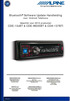 Bluetooth Software Update Handleiding voor Android Telefoons Geschikt voor 2012 producten CDE-13xBT & CDE-W235BT & CDA-137BTi 1 Introductie Deze handleiding beschrijft de benodigde stappen om de Bluetooth
Bluetooth Software Update Handleiding voor Android Telefoons Geschikt voor 2012 producten CDE-13xBT & CDE-W235BT & CDA-137BTi 1 Introductie Deze handleiding beschrijft de benodigde stappen om de Bluetooth
Bedieningen Dutch - 1
 Bedieningen 1. Functieschakelaar Cassette/ Radio/ CD 2. Golfband schakelaar 3. FM antenne 4. CD deur 5. Schakelaar om zender af te stemmen 6. Bass Boost toets 7. CD skip/ voorwaarts toets 8. CD skip/ achterwaarts
Bedieningen 1. Functieschakelaar Cassette/ Radio/ CD 2. Golfband schakelaar 3. FM antenne 4. CD deur 5. Schakelaar om zender af te stemmen 6. Bass Boost toets 7. CD skip/ voorwaarts toets 8. CD skip/ achterwaarts
Inhoud van de handleiding
 BeoSound 3000 Guide BeoSound 3000 Reference book Inhoud van de handleiding 3 U hebt de beschikking over twee boekjes die u helpen zich vertrouwd te maken met uw Bang & Olufsen-product. De Het bedie- referentiehandboeningshandleiding
BeoSound 3000 Guide BeoSound 3000 Reference book Inhoud van de handleiding 3 U hebt de beschikking over twee boekjes die u helpen zich vertrouwd te maken met uw Bang & Olufsen-product. De Het bedie- referentiehandboeningshandleiding
ipod tower 1 GEBRUIKERSHANDLEIDING Voor informatie en ondersteuning, www.lenco.eu
 ipod tower 1 GEBRUIKERSHANDLEIDING Voor informatie en ondersteuning, www.lenco.eu VOORWOORD DANK Beste klant, Wij willen van de gelegenheid gebruik maken om u te bedanken voor de aankoop van deze speler.
ipod tower 1 GEBRUIKERSHANDLEIDING Voor informatie en ondersteuning, www.lenco.eu VOORWOORD DANK Beste klant, Wij willen van de gelegenheid gebruik maken om u te bedanken voor de aankoop van deze speler.
JVC CAM Control (voor iphone) Gebruikershandleiding
 JVC CAM Control (voor iphone) Gebruikershandleiding Nederlands Dit is de handleiding voor de software (voor iphone) voor Live Streaming Camera GV-LS2/GV-LS1 van JVC KENWOOD Corporatie. De modellen die
JVC CAM Control (voor iphone) Gebruikershandleiding Nederlands Dit is de handleiding voor de software (voor iphone) voor Live Streaming Camera GV-LS2/GV-LS1 van JVC KENWOOD Corporatie. De modellen die
2015 Multizijn V.O.F 1
 Dank u voor de aanschaf van de SJ4000 WIFI Camera. Lees deze handleiding aandachtig door voordat u de camera gaat gebruiken en wij hopen dat u snel vertrouwd zal zijn met de camera en u veel spannende
Dank u voor de aanschaf van de SJ4000 WIFI Camera. Lees deze handleiding aandachtig door voordat u de camera gaat gebruiken en wij hopen dat u snel vertrouwd zal zijn met de camera en u veel spannende
BeoSound Handleiding
 BeoSound 3000 Handleiding BeoSound 3000 Guide BeoSound 3000 Reference book Inhoud van de handleiding 3 U hebt de beschikking over twee boekjes die u helpen vertrouwd te raken met uw Bang & Olufsen-product.
BeoSound 3000 Handleiding BeoSound 3000 Guide BeoSound 3000 Reference book Inhoud van de handleiding 3 U hebt de beschikking over twee boekjes die u helpen vertrouwd te raken met uw Bang & Olufsen-product.
GEWOON ZELF INSTALLEREN. STAP VOOR STAP INTERACTIEVE TV INSTALLEREN EN GEBRUIKEN.
 Installatiehandleiding GEWOON ZELF INSTALLEREN. STAP VOOR STAP INTERACTIEVE TV INSTALLEREN EN GEBRUIKEN. STAP VOOR STAP INTERACTIEVE TV INSTALLEREN EN GEBRUIKEN WELKOM BIJ CAIWAY. Hartelijk dank voor uw
Installatiehandleiding GEWOON ZELF INSTALLEREN. STAP VOOR STAP INTERACTIEVE TV INSTALLEREN EN GEBRUIKEN. STAP VOOR STAP INTERACTIEVE TV INSTALLEREN EN GEBRUIKEN WELKOM BIJ CAIWAY. Hartelijk dank voor uw
Handleiding voor snelle aansluiting en bediening HDD Network Audio Component NAC-HD1E
 3-213-272-41(1) Handleiding voor snelle aansluiting en bediening HDD Network Audio Component NAC-HD1E In deze handleiding worden de algemene aansluitingen en handelingen beschreven waarmee u muziek kunt
3-213-272-41(1) Handleiding voor snelle aansluiting en bediening HDD Network Audio Component NAC-HD1E In deze handleiding worden de algemene aansluitingen en handelingen beschreven waarmee u muziek kunt
Let op: - Houd, zoals hieronder getoond, voor een goede ventilatie, genoeg ruimte rondom het apparaat vrij: (add line drawing)
 Let op: - Houd, zoals hieronder getoond, voor een goede ventilatie, genoeg ruimte rondom het apparaat vrij: (add line drawing) - Verwijder a.u.b. niet het plastic kapje van de FM-antenne (A) aan de achterzijde
Let op: - Houd, zoals hieronder getoond, voor een goede ventilatie, genoeg ruimte rondom het apparaat vrij: (add line drawing) - Verwijder a.u.b. niet het plastic kapje van de FM-antenne (A) aan de achterzijde
Spraakbediening WERKINGSPRINCIPE DE SPRAAKBEDIENING GEBRUIKEN. Het systeem activeren
 Spraa kbe diening WERKINGSPRINCIPE Met stemcommando s kunt u de geluidsinstallatie en het telefoonsysteem gebruiken zonder uw aandacht van de weg af te halen. U kunt instellingen veranderen en feedback
Spraa kbe diening WERKINGSPRINCIPE Met stemcommando s kunt u de geluidsinstallatie en het telefoonsysteem gebruiken zonder uw aandacht van de weg af te halen. U kunt instellingen veranderen en feedback
Radio R 4.0 IntelliLink Veelgestelde vragen
 Inhoud 1. Audio... 1 2. Telefoon... 2 3. Apple CarPlay... 2 4. Android Auto... 5 5. Films en foto's... 8 6. Overige vragen... 8 1. Audio V: Hoe kan ik overschakelen tussen verschillende audiobronnen (bv.
Inhoud 1. Audio... 1 2. Telefoon... 2 3. Apple CarPlay... 2 4. Android Auto... 5 5. Films en foto's... 8 6. Overige vragen... 8 1. Audio V: Hoe kan ik overschakelen tussen verschillende audiobronnen (bv.
JVC CAM Control. Handleiding. for Android. Nederlands LYT2562-008A 0812YMHYH-OT
 JVC CAM Control for Android Handleiding Nederlands LYT2562-008A 0812YMHYH-OT Gebruik van JVC CAM Control Gebruik een Android smartphone of tablet voor het bedienen van de camera. Met de applicatie voor
JVC CAM Control for Android Handleiding Nederlands LYT2562-008A 0812YMHYH-OT Gebruik van JVC CAM Control Gebruik een Android smartphone of tablet voor het bedienen van de camera. Met de applicatie voor
Pocket Radio R16 DT-160
 Pocket Radio R16 DT-160 Version 1 31 Bedieningselementen 1 Oortelefoonuitgang 2 Voorkeurzender 1/Tijd instellen 3 Voorkeurzender 2/STEP 4 Voorkeurzender 3 5 Voorkeurzender 4/Mono/Stereo 6 Voorkeurzender
Pocket Radio R16 DT-160 Version 1 31 Bedieningselementen 1 Oortelefoonuitgang 2 Voorkeurzender 1/Tijd instellen 3 Voorkeurzender 2/STEP 4 Voorkeurzender 3 5 Voorkeurzender 4/Mono/Stereo 6 Voorkeurzender
I. Specificaties. II Toetsen en bediening
 I. Specificaties Afmetingen Gewicht Scherm Audioformaat Accu Play time Geheugen 77 52 11mm (W*H*D) 79g 1,3inch OLED-scherm MP3: bitrate 8Kbps-320Kbps WMA: bitrate 5Kbps-384Kbps FLAC:samplingrate 8KHz-48KHz,16bit
I. Specificaties Afmetingen Gewicht Scherm Audioformaat Accu Play time Geheugen 77 52 11mm (W*H*D) 79g 1,3inch OLED-scherm MP3: bitrate 8Kbps-320Kbps WMA: bitrate 5Kbps-384Kbps FLAC:samplingrate 8KHz-48KHz,16bit
Beknopte gebruiksaanwijzing
 LX7500R Beknopte gebruiksaanwijzing Meegeleverde Accessoires 1 1 1 1 Nederlands 2 1 3 3 3 3 3 3 4 5 6 7 9! 8 0 Uw DVD-recordersysteem wordt geleverd met 1 2 front-, 1 center- en 2 achterluidsprekers (zie
LX7500R Beknopte gebruiksaanwijzing Meegeleverde Accessoires 1 1 1 1 Nederlands 2 1 3 3 3 3 3 3 4 5 6 7 9! 8 0 Uw DVD-recordersysteem wordt geleverd met 1 2 front-, 1 center- en 2 achterluidsprekers (zie
DT-F1/DT-F1V. NL Revision 1
 DT-F1/DT-F1V NL Revision 1 1 2 3 4 5 6 7 8 9 10 11 12 13 14 Plaats van de bedieningsorganen Toets AAN/UIT (dient ook als FM/TV golfbereikschakelaar op DT-F1V) Keuzetoets zendergeheugenplaats en opslaggebied
DT-F1/DT-F1V NL Revision 1 1 2 3 4 5 6 7 8 9 10 11 12 13 14 Plaats van de bedieningsorganen Toets AAN/UIT (dient ook als FM/TV golfbereikschakelaar op DT-F1V) Keuzetoets zendergeheugenplaats en opslaggebied
Montesquieu Learning Centre
 AV-Faciliteiten in het Montesquieu Learning Centre (MLC) Inhoud Inleiding 3 AV-meubel toegankelijkheid 3 AV-meubel faciliteiten 3 AV-meubel software 3 AV-meubel bedieningspanelen 4 Zijpanelen 4 Zijpaneel
AV-Faciliteiten in het Montesquieu Learning Centre (MLC) Inhoud Inleiding 3 AV-meubel toegankelijkheid 3 AV-meubel faciliteiten 3 AV-meubel software 3 AV-meubel bedieningspanelen 4 Zijpanelen 4 Zijpaneel
ENVIVO. Mini bluetooth speaker USER MANUAL ENV-1435
 ENVIVO Mini bluetooth speaker USER MANUAL INHOUDSOPGAVE WELKOM... 4 PRODUCT OVERZICHT... 6 AAN DE SLAG... 8 FM FREQUENTIE AANPASSEN... 9 TELEFOONGESPREKKEN... 10 LIJN IN... 11 SPECIFICATIES... 12 VEEL
ENVIVO Mini bluetooth speaker USER MANUAL INHOUDSOPGAVE WELKOM... 4 PRODUCT OVERZICHT... 6 AAN DE SLAG... 8 FM FREQUENTIE AANPASSEN... 9 TELEFOONGESPREKKEN... 10 LIJN IN... 11 SPECIFICATIES... 12 VEEL
DT-210/DT-210L/DT-210V. NL Revision 1
 DT-210/DT-210L/DT-210V NL Revision 1 1 2 3 4 5 6 7 8 9 10 11 12 13 14 A B C D E F G H Plaats van de bedieningsorganen Keuzeschakelaar Stereo/Mono/Luidspreker Toets memory (geheugen) Afstemming Omhoog/Omlaag
DT-210/DT-210L/DT-210V NL Revision 1 1 2 3 4 5 6 7 8 9 10 11 12 13 14 A B C D E F G H Plaats van de bedieningsorganen Keuzeschakelaar Stereo/Mono/Luidspreker Toets memory (geheugen) Afstemming Omhoog/Omlaag
Uw nieuwe Linn-afstandsbediening
 Uw nieuwe Linn-afstandsbediening Uw Linn-product werd geleverd met onze nieuwste afstandsbediening. Deze afstandsbediening is ontworpen met het oog op een nog eenvoudigere en intuïtievere bediening van
Uw nieuwe Linn-afstandsbediening Uw Linn-product werd geleverd met onze nieuwste afstandsbediening. Deze afstandsbediening is ontworpen met het oog op een nog eenvoudigere en intuïtievere bediening van
Hoofdstuk 1: Inleiding
 Hoofdstuk 1: Inleiding 1.1 Inhoud van de verpakking Controleer bij ontvangst van uw TVGo A03 of de volgende items werden meegeleverd met uw USB TV Super Mini-pakket. TVGo A03 Cd met stuurprogramma Afstandsbediening
Hoofdstuk 1: Inleiding 1.1 Inhoud van de verpakking Controleer bij ontvangst van uw TVGo A03 of de volgende items werden meegeleverd met uw USB TV Super Mini-pakket. TVGo A03 Cd met stuurprogramma Afstandsbediening
Gebruikershandleiding
 Gebruikershandleiding Voor uw veiligheid en comfort, zorgvuldig doorlezen en bewaren in uw auto Handsfree 1 Index Beknopte handleiding...3 Bediening...4 Volume bediening...4 Geluidskwaliteit...4 Kiestonen
Gebruikershandleiding Voor uw veiligheid en comfort, zorgvuldig doorlezen en bewaren in uw auto Handsfree 1 Index Beknopte handleiding...3 Bediening...4 Volume bediening...4 Geluidskwaliteit...4 Kiestonen
Draadloze Muziekontvanger
 Draadloze Muziekontvanger ENV-1295 Gebruikershandleiding De gesprekskosten bedragen 0,18 /minuut 1 De gesprekskosten bedragen 0,18 /minuut 2 INHOUD INSTALLATIE... 7 Functies... 8 Aansluiten... 9 Paren
Draadloze Muziekontvanger ENV-1295 Gebruikershandleiding De gesprekskosten bedragen 0,18 /minuut 1 De gesprekskosten bedragen 0,18 /minuut 2 INHOUD INSTALLATIE... 7 Functies... 8 Aansluiten... 9 Paren
THE BRIDGE II. BASISSTATION VOOR ipod
 THE BRIDGE II BASISSTATION VOOR ipod Handleiding 1 Introductie Gefeliciteerd! Met uw The Bridge II gaat u een nieuwe wereld van entertainment binnen, die wordt mogelijk gemaakt dankzij de enorme opslagcapaciteit
THE BRIDGE II BASISSTATION VOOR ipod Handleiding 1 Introductie Gefeliciteerd! Met uw The Bridge II gaat u een nieuwe wereld van entertainment binnen, die wordt mogelijk gemaakt dankzij de enorme opslagcapaciteit
JVC CAM Control (voor ipad) Gebruikershandleiding
 JVC CAM Control (voor ipad) Gebruikershandleiding Nederlands Dit is de gebruikershandleiding voor de software (voor ipad) voor LiveStreaming Camera GV-LS2/GV-LS1 gemaakt door JVC KENWOODCorporatie. De
JVC CAM Control (voor ipad) Gebruikershandleiding Nederlands Dit is de gebruikershandleiding voor de software (voor ipad) voor LiveStreaming Camera GV-LS2/GV-LS1 gemaakt door JVC KENWOODCorporatie. De
Het is mogelijk om te schakelen tussen de videobronnen via de bijgeleverde button, afstandsbediening en/of +12V schakeldraad.
 Multimedia HDMI interface 8.2 inch systemen (GHI4) Art. Nr: IF-RR-GHI4 Algemeen De NavInc interfaces bieden de mogelijkheid voor het aansluiten van videobronnen op het originele 8.2" Media Systeem van
Multimedia HDMI interface 8.2 inch systemen (GHI4) Art. Nr: IF-RR-GHI4 Algemeen De NavInc interfaces bieden de mogelijkheid voor het aansluiten van videobronnen op het originele 8.2" Media Systeem van
Bluetooth Software Update Handleiding voor Windows 7. Geschikt voor 2012 producten CDE-13xBT & CDE-W235BT & CDA-137BTi
 Bluetooth Software Update Handleiding voor Windows 7 Geschikt voor 2012 producten CDE-13xBT & CDE-W235BT & CDA-137BTi 1 Introductie Deze handleiding beschrijft de benodigde stappen om de Bluetooth firmware
Bluetooth Software Update Handleiding voor Windows 7 Geschikt voor 2012 producten CDE-13xBT & CDE-W235BT & CDA-137BTi 1 Introductie Deze handleiding beschrijft de benodigde stappen om de Bluetooth firmware
Gebruikershandleiding. DVB-T/A TV Tuner Stick
 Gebruikershandleiding DVB-T/A TV Tuner Stick De gesprekskosten bedragen 0,18 /minuut. 2 INHOUD 1. Beginnen... 4 1.1 Inleiding... 4 1.2 Eigenschappen... 4 1.3 Inhoud van de Verpakking... 4 1.4 Systeemvereisten...
Gebruikershandleiding DVB-T/A TV Tuner Stick De gesprekskosten bedragen 0,18 /minuut. 2 INHOUD 1. Beginnen... 4 1.1 Inleiding... 4 1.2 Eigenschappen... 4 1.3 Inhoud van de Verpakking... 4 1.4 Systeemvereisten...
BLUETOOTH DOUCHE LUIDSPREKER
 ENVIVO BLUETOOTH DOUCHE LUIDSPREKER GEBRUIKERSHANDLEIDING INHOUDSOPGAVE PRODUCT OVERZICHT... 4 KNOPPEN... 6 BLUETOOTH MODUS... 6 Bluetooth Paren... 6 Muziek afspelen in Bluetooth modus...10 Handenvrij
ENVIVO BLUETOOTH DOUCHE LUIDSPREKER GEBRUIKERSHANDLEIDING INHOUDSOPGAVE PRODUCT OVERZICHT... 4 KNOPPEN... 6 BLUETOOTH MODUS... 6 Bluetooth Paren... 6 Muziek afspelen in Bluetooth modus...10 Handenvrij
Uw gebruiksaanwijzing. JVC KW-V20BTE
 U kunt de aanbevelingen in de handleiding, de technische gids of de installatie gids voor. U vindt de antwoorden op al uw vragen over de in de gebruikershandleiding (informatie, specificaties, veiligheidsaanbevelingen,
U kunt de aanbevelingen in de handleiding, de technische gids of de installatie gids voor. U vindt de antwoorden op al uw vragen over de in de gebruikershandleiding (informatie, specificaties, veiligheidsaanbevelingen,
Gebruiksaanwijzing Samsung PV 210 Tablet PC. Inhoudsopgave
 Gebruiksaanwijzing Samsung PV 210 Tablet PC Inhoudsopgave 1 Introductie van uw TABLET...2 2 Accu...2 4 Interface en applicaties...4 5 HDMI & Host...5 6 Taal & keyboard...6 7 Beheren van Applicaties...7
Gebruiksaanwijzing Samsung PV 210 Tablet PC Inhoudsopgave 1 Introductie van uw TABLET...2 2 Accu...2 4 Interface en applicaties...4 5 HDMI & Host...5 6 Taal & keyboard...6 7 Beheren van Applicaties...7
Bluetooth Software Update Manual for Windows 7 IVE-W530BT
 Bluetooth Software Update Manual for Windows 7 IVE-W530BT 1 Introductie Deze handleiding beschrijft de stappen die nodig zijn voor het bijwerken van de Head Units Bluetooth firmware. Lees alle waarschuwingen
Bluetooth Software Update Manual for Windows 7 IVE-W530BT 1 Introductie Deze handleiding beschrijft de stappen die nodig zijn voor het bijwerken van de Head Units Bluetooth firmware. Lees alle waarschuwingen
Gebruiksaanwijzing GPS car cam
 Gebruiksaanwijzing GPS car cam productomschrijving Dit product is ontwikkeld met de nieuwste wetenschap en technologie om een high- definition camcorder te ontwerpen. Het wordt niet alleen gebruikt als
Gebruiksaanwijzing GPS car cam productomschrijving Dit product is ontwikkeld met de nieuwste wetenschap en technologie om een high- definition camcorder te ontwerpen. Het wordt niet alleen gebruikt als
2015 Multizijn V.O.F 1
 Dank u voor de aanschaf van de gloednieuwe SJ5000 Camera. Lees deze handleiding aandachtig door voordat u de camera gaat gebruiken en wij hopen dat u snel vertrouwd zal zijn met de camera en u veel spannende
Dank u voor de aanschaf van de gloednieuwe SJ5000 Camera. Lees deze handleiding aandachtig door voordat u de camera gaat gebruiken en wij hopen dat u snel vertrouwd zal zijn met de camera en u veel spannende
Inhoudsopgave: Inhoudsopgave 1 Inleiding 2 Televisie menu. 4 Radio menu. 6 MiniGids. 8 TV Gids . Programma informatie oproepen. Kiezen en Kijken...
 TV Menu Inhoudsopgave: Inhoudsopgave 1 Inleiding 2 Televisie menu. 4 Radio menu. 6 MiniGids. 8 TV Gids. 11 Programma informatie oproepen. 20 Kiezen en Kijken... 22 Bedienen van Kiezen en Kijken.. 24 Eredivisie
TV Menu Inhoudsopgave: Inhoudsopgave 1 Inleiding 2 Televisie menu. 4 Radio menu. 6 MiniGids. 8 TV Gids. 11 Programma informatie oproepen. 20 Kiezen en Kijken... 22 Bedienen van Kiezen en Kijken.. 24 Eredivisie
Cd-speler CD S LADEN CD 1 14 : 54 CD 2 14 : 54. Please Wait. Eén cd in de speler doen. Meerdere cd s in de speler doen
 CD S LADEN Eén cd in de speler doen VOORZICHTIG U mag de cd niet in de sleuf forceren. Zorg dat het label van de cd zich aan de bovenkant bevindt, waarna u de cd gedeeltelijk in de sleuf steekt. Het mechanisme
CD S LADEN Eén cd in de speler doen VOORZICHTIG U mag de cd niet in de sleuf forceren. Zorg dat het label van de cd zich aan de bovenkant bevindt, waarna u de cd gedeeltelijk in de sleuf steekt. Het mechanisme
Versie: 1.0. Gebruiksaanwijzing Tiny Audio Wake-up DAB+/FM wekkerradio
 Versie: 1.0 Gebruiksaanwijzing Tiny Audio Wake-up DAB+/FM wekkerradio Productoverzicht 1. Voorkeuze 1 2. Info 3. Enter/Menutoets 4. Terug/Modus knop 5. Vorig knop 6. Volgend button 7. Antenne 8. Dimmer
Versie: 1.0 Gebruiksaanwijzing Tiny Audio Wake-up DAB+/FM wekkerradio Productoverzicht 1. Voorkeuze 1 2. Info 3. Enter/Menutoets 4. Terug/Modus knop 5. Vorig knop 6. Volgend button 7. Antenne 8. Dimmer
GEBRUIKERSHANDLEIDING
 GEBRUIKERSHANDLEIDING Inhoudsopgave 02 INHOUDSOPGAVE 03 INFORMATIE 04 OVERZICHT FRONTPANEEL 06 OVERZICHT ACHTERPANEEL 08 BEDIENING VAN DE R5 08 WEKKERINSTELLINGEN 09 SLEEP TIMER INSTELLINGEN 09 DIM 09
GEBRUIKERSHANDLEIDING Inhoudsopgave 02 INHOUDSOPGAVE 03 INFORMATIE 04 OVERZICHT FRONTPANEEL 06 OVERZICHT ACHTERPANEEL 08 BEDIENING VAN DE R5 08 WEKKERINSTELLINGEN 09 SLEEP TIMER INSTELLINGEN 09 DIM 09
SMARTWATCH U8-PLUS GEBRUIKSAANWIJZIG
 SMARTWATCH U8-PLUS GEBRUIKSAANWIJZIG Bedankt voor uw keuze van de smartwatch U8-Plus. Deze smartwatch is functioneel na bluetooth verbinding met zowel Android als IOS toestellen. BELANGRIJKSTE FUNCTIES
SMARTWATCH U8-PLUS GEBRUIKSAANWIJZIG Bedankt voor uw keuze van de smartwatch U8-Plus. Deze smartwatch is functioneel na bluetooth verbinding met zowel Android als IOS toestellen. BELANGRIJKSTE FUNCTIES
Handleiding voor snelle aansluiting en bediening
 2-890-158-41(1) Handleiding voor snelle aansluiting en bediening HDD Network Audio System NAS-50HDE In deze handleiding worden de algemene aansluitingen en handelingen beschreven waarmee u muziek kunt
2-890-158-41(1) Handleiding voor snelle aansluiting en bediening HDD Network Audio System NAS-50HDE In deze handleiding worden de algemene aansluitingen en handelingen beschreven waarmee u muziek kunt
BRAUN DigiFrame 1590 Gebruikshandleiding
 BRAUN DigiFrame 1590 Gebruikshandleiding BRAUN PHOTO TECHNIK GMBH, Merkurstr. 8, 72184 Eutingen, Germany Eigenschappen: 1. Ondersteunde fotoformaten: JPEG, BMP, PNG 2. Ondersteund audioformaat: MP3 3.
BRAUN DigiFrame 1590 Gebruikshandleiding BRAUN PHOTO TECHNIK GMBH, Merkurstr. 8, 72184 Eutingen, Germany Eigenschappen: 1. Ondersteunde fotoformaten: JPEG, BMP, PNG 2. Ondersteund audioformaat: MP3 3.
BT DOUCHE LUIDSPREKER
 BT DOUCHE LUIDSPREKER G E B R U I K S A A N W I J Z I N G Ondersteuning na aankoop. Gefeliciteerd met de aankoop van deze BT douche luidspreker. Met de aankoop van dit apparaat krijgt u niet alleen een
BT DOUCHE LUIDSPREKER G E B R U I K S A A N W I J Z I N G Ondersteuning na aankoop. Gefeliciteerd met de aankoop van deze BT douche luidspreker. Met de aankoop van dit apparaat krijgt u niet alleen een
DigiFrame 1091 Full-HD IPS Digitale Fotolijst
 DigiFrame 1091 Full-HD IPS Digitale Fotolijst Gebruikshandleiding Inhoudsopgave Inleiding... 2 Veiligheidsvoorschriften... 2 Eigenschappen... 3 Leveringsomvang... 4 Bedieningen en aansluitingen... 5 Afstandsbediening...
DigiFrame 1091 Full-HD IPS Digitale Fotolijst Gebruikshandleiding Inhoudsopgave Inleiding... 2 Veiligheidsvoorschriften... 2 Eigenschappen... 3 Leveringsomvang... 4 Bedieningen en aansluitingen... 5 Afstandsbediening...
Softwaregeschiedenis. OPMERKING: Elke versie bevat alle oplossingen voor problemen die in eerdere versies zijn opgenomen.
 Softwaregeschiedenis OPMERKING: Elke versie bevat alle oplossingen voor problemen die in eerdere versies zijn opgenomen. In de nieuwste software worden de onderstaande problemen opgelost: Q5521_0.140.46.0
Softwaregeschiedenis OPMERKING: Elke versie bevat alle oplossingen voor problemen die in eerdere versies zijn opgenomen. In de nieuwste software worden de onderstaande problemen opgelost: Q5521_0.140.46.0
Nederlandse versie. Inleiding. Software installatie. MP502FM / MP504FM Sweex Black Onyx MP4 Player
 MP502FM / MP504FM Sweex Black Onyx MP4 Player Inleiding Stel de Sweex Black Onyx MP4 Player niet bloot aan extreme temperaturen. Plaats het apparaat niet in direct zonlicht of in de dichte nabijheid van
MP502FM / MP504FM Sweex Black Onyx MP4 Player Inleiding Stel de Sweex Black Onyx MP4 Player niet bloot aan extreme temperaturen. Plaats het apparaat niet in direct zonlicht of in de dichte nabijheid van
Het is mogelijk om te schakelen tussen de videobronnen via de bijgeleverde button, afstandsbediening en/of +12V schakeldraad.
 Multimedia HDMI interface LR & Jaguar InControl Touch 8 & 10 inch Art. Nr: IF-RR-3GH Algemeen De NavInc interfaces bieden de mogelijkheid voor het aansluiten van videobronnen op het originele 8.0" InControl
Multimedia HDMI interface LR & Jaguar InControl Touch 8 & 10 inch Art. Nr: IF-RR-3GH Algemeen De NavInc interfaces bieden de mogelijkheid voor het aansluiten van videobronnen op het originele 8.0" InControl
CHEVROLET MYLINK. Beknopte Handleiding
 CHEVROLET MYLINK Beknopte Handleiding Chevrolet MyLink is een infotainmentsysteem dat uw rijervaring nog verder verbetert met eenvoudige connectiviteit, integratie van uw smartphone* en een geweldig 7
CHEVROLET MYLINK Beknopte Handleiding Chevrolet MyLink is een infotainmentsysteem dat uw rijervaring nog verder verbetert met eenvoudige connectiviteit, integratie van uw smartphone* en een geweldig 7
Nederlandse versie. Inleiding. Inhoud van de verpakking. IP004 Sweex Wireless Internet Phone
 IP004 Sweex Wireless Internet Phone Inleiding Allereerst hartelijk dank voor de aanschaf van de Sweex Wireless Internet Phone. Met deze internettelefoon kun je gemakkelijk en snel voicechatten met je favoriete
IP004 Sweex Wireless Internet Phone Inleiding Allereerst hartelijk dank voor de aanschaf van de Sweex Wireless Internet Phone. Met deze internettelefoon kun je gemakkelijk en snel voicechatten met je favoriete
BeoSound 9000. Bedieningshandleiding
 BeoSound 9000 Bedieningshandleiding BeoVision Avant Guide BeoVision Avant Reference book Inhoud van de bedieningshandleiding 3 U hebt de beschikking over twee boekjes die u helpen vertrouwd te raken met
BeoSound 9000 Bedieningshandleiding BeoVision Avant Guide BeoVision Avant Reference book Inhoud van de bedieningshandleiding 3 U hebt de beschikking over twee boekjes die u helpen vertrouwd te raken met
NEDERLANDSE INSTRUCTIES
 MEDIA ER BEHUIZING CMP-MOB10 CMP-MOB30 NEDERLANDSE INSTRUCTIES Stap 2: Til voorzichtig de achterplaat op en schuif deze naar achteren. 1. Inhoud verpakking Voor CMP-MOB10: 1x Media player behuizing Draagtas
MEDIA ER BEHUIZING CMP-MOB10 CMP-MOB30 NEDERLANDSE INSTRUCTIES Stap 2: Til voorzichtig de achterplaat op en schuif deze naar achteren. 1. Inhoud verpakking Voor CMP-MOB10: 1x Media player behuizing Draagtas
DAB+ FM-RADIO DAB-42 GEBRUIKSHANDLEIDING
 DAB+ FM-RADIO DAB-42 GEBRUIKSHANDLEIDING Lees deze gebruikshandleiding a.u.b. zorgvuldig door voorafgaand aan gebruik en bewaar de instructies als eventueel naslagwerk. PRODUCTOVERZICHT 1 Aan/Uit/Modus-knop
DAB+ FM-RADIO DAB-42 GEBRUIKSHANDLEIDING Lees deze gebruikshandleiding a.u.b. zorgvuldig door voorafgaand aan gebruik en bewaar de instructies als eventueel naslagwerk. PRODUCTOVERZICHT 1 Aan/Uit/Modus-knop
Afstandsbedieningshandleiding IR NED: Cassette model airconditioner CTS-12-SET CTS-18-SET CTS-24-SET
 Afstandsbedieningshandleiding IR NED: Cassette model airconditioner CTS-12-SET CTS-18-SET CTS-24-SET CTS Afstandsbediening Infrarood Let op! 1 Zorg ervoor dat er niets tussen de ontvanger en de afstandsbediening
Afstandsbedieningshandleiding IR NED: Cassette model airconditioner CTS-12-SET CTS-18-SET CTS-24-SET CTS Afstandsbediening Infrarood Let op! 1 Zorg ervoor dat er niets tussen de ontvanger en de afstandsbediening
Alle rechten voorbehouden. Volgens copyrightwetgeving mag deze handleiding niet in zijn geheel of gedeeltelijk worden gekopieerd zonder schriftelijke
 Alle rechten voorbehouden. Volgens copyrightwetgeving mag deze handleiding niet in zijn geheel of gedeeltelijk worden gekopieerd zonder schriftelijke toestemming van Garmin. Garmin behoudt zich het recht
Alle rechten voorbehouden. Volgens copyrightwetgeving mag deze handleiding niet in zijn geheel of gedeeltelijk worden gekopieerd zonder schriftelijke toestemming van Garmin. Garmin behoudt zich het recht
Samsung SHR-serie digitale CCTV recorders. Handleiding voor de gebruiker
 Samsung SHR-serie digitale CCTV recorders Handleiding voor de gebruiker Samsung SHR-serie digitale recorders Hoofdstuk 1: Mogelijkheden 2 Omschrijving van de onderdelen (SHR-2040) 3 Omschrijving van de
Samsung SHR-serie digitale CCTV recorders Handleiding voor de gebruiker Samsung SHR-serie digitale recorders Hoofdstuk 1: Mogelijkheden 2 Omschrijving van de onderdelen (SHR-2040) 3 Omschrijving van de
EnVivo EZ Converter. Gebruikershandleiding
 EnVivo EZ Converter Gebruikershandleiding op met Teknihall support: 0900 400 2001 2 INHOUDSOPGAVE INTRODUCTIE... 4 OPMERKINGEN... 4 FUNCTIES... 5 SPECIFICATIES... 5 SYSTEEMEISEN... 5 INHOUD VAN DE VERPAKKING
EnVivo EZ Converter Gebruikershandleiding op met Teknihall support: 0900 400 2001 2 INHOUDSOPGAVE INTRODUCTIE... 4 OPMERKINGEN... 4 FUNCTIES... 5 SPECIFICATIES... 5 SYSTEEMEISEN... 5 INHOUD VAN DE VERPAKKING
HET MODELNUMMER FIESTA2. Mp3 speler met luidspreker. Instructiehandleiding
 Mp3 speler met luidspreker HET MODELNUMMER FIESTA2 Instructiehandleiding Lees deze instructies svp goed door alvorens dit apparaat in gebruik te nemen. NL Gebruiksaanwijzing TOETS AANDUIDINGEN 9 1 3 2
Mp3 speler met luidspreker HET MODELNUMMER FIESTA2 Instructiehandleiding Lees deze instructies svp goed door alvorens dit apparaat in gebruik te nemen. NL Gebruiksaanwijzing TOETS AANDUIDINGEN 9 1 3 2
OMSCHRIJVING. De interface heeft de volgende inputs; 1* HDMI input, RGB input, 2* Audio/video input, 1* Front camera input, 1* Rear camera input
 Multimedia HDMI interface Porsche PCM5.0 Art. Nr: IF-PO-P50PHV OMSCHRIJVING Algemeen De NavInc NAVconnect HDMI interfaces biedt de mogelijkheid voor het aansluiten van videobronnen op het originele PCM5.0
Multimedia HDMI interface Porsche PCM5.0 Art. Nr: IF-PO-P50PHV OMSCHRIJVING Algemeen De NavInc NAVconnect HDMI interfaces biedt de mogelijkheid voor het aansluiten van videobronnen op het originele PCM5.0
Actieve stereo speaker met uniek LED sfeerlicht
 Handleiding Actieve stereo speaker met uniek LED sfeerlicht Belangrijk Wanneer het product is ingeschakeld, ziet u de functie On Mode geactiveerd. Echter, wanneer het product is aangesloten op een extern
Handleiding Actieve stereo speaker met uniek LED sfeerlicht Belangrijk Wanneer het product is ingeschakeld, ziet u de functie On Mode geactiveerd. Echter, wanneer het product is aangesloten op een extern
15.4-Inch TFT LCD met DVD. Overhead Monitor met DVD speler
 15.4-Inch TFT LCD met DVD Overhead Monitor met DVD speler Gebruikshandleiding Veiligheidswaarschuwingen - Lees de gebruiksaanwijzing voordat u de monitor monteert en/of in gebruik neemt. - Monteer de monitor
15.4-Inch TFT LCD met DVD Overhead Monitor met DVD speler Gebruikshandleiding Veiligheidswaarschuwingen - Lees de gebruiksaanwijzing voordat u de monitor monteert en/of in gebruik neemt. - Monteer de monitor
Touch & Go Touch & Go Plus. Handleiding audio, navigatie, Bluetooth en achteruitrijcamerasysteem
 Touch & Go Touch & Go Plus Handleiding audio, navigatie, Bluetooth en achteruitrijcamerasysteem 1. BASISINFORMATIE Inleiding UITVOERING touchscreen CONTROLEREN Deze handleiding bestaat uit 2 delen. In
Touch & Go Touch & Go Plus Handleiding audio, navigatie, Bluetooth en achteruitrijcamerasysteem 1. BASISINFORMATIE Inleiding UITVOERING touchscreen CONTROLEREN Deze handleiding bestaat uit 2 delen. In
Handleiding TV menu April 2011
 Handleiding TV menu April 2011 Inhoudsopgave: Inhoudsopgave... 1 Inleiding... 4 Televisie menu... 7 Radio menu... 9 MiniGids... 11 Talen en Ondertiteling... 14 TV Gids... 15 Programma informatie oproepen...
Handleiding TV menu April 2011 Inhoudsopgave: Inhoudsopgave... 1 Inleiding... 4 Televisie menu... 7 Radio menu... 9 MiniGids... 11 Talen en Ondertiteling... 14 TV Gids... 15 Programma informatie oproepen...
SMARTWATCH BLUETOOTH M8 GEBRUIKSAANWIJZING
 SMARTWATCH BLUETOOTH M8 GEBRUIKSAANWIJZING 1 INHOUD BOX Bluetooth Digital Smartwatch USB kabel Gebruiksaanwijzing FUNCTIES Bluetooth Digital Horloge met 24uurs aanduiding Compatibel met meeste Bluetooth
SMARTWATCH BLUETOOTH M8 GEBRUIKSAANWIJZING 1 INHOUD BOX Bluetooth Digital Smartwatch USB kabel Gebruiksaanwijzing FUNCTIES Bluetooth Digital Horloge met 24uurs aanduiding Compatibel met meeste Bluetooth
WEKKERRADIO MET IPOD DOCK. Handleiding. Lees deze handleiding zorgvuldig voor het verbinden en bedienen van het product, en bewaar de handleiding voor
 WEKKERRADIO MET IPOD DOCK IPD-3500 Handleiding Lees deze handleiding zorgvuldig voor het verbinden en bedienen van het product, en bewaar de handleiding voor toekomstige referentie. Voor informatie en
WEKKERRADIO MET IPOD DOCK IPD-3500 Handleiding Lees deze handleiding zorgvuldig voor het verbinden en bedienen van het product, en bewaar de handleiding voor toekomstige referentie. Voor informatie en
Beknopte handleiding voor de PLEXTALK Linio Pocket online speler
 Beknopte handleiding voor de PLEXTALK Linio Pocket online speler Het plaatsen van de batterij in de Linio Pocket 1. Draai de Linio Pocket om. Vergewis u ervan dat de 2 gemarkeerde punten naar boven wijzen.
Beknopte handleiding voor de PLEXTALK Linio Pocket online speler Het plaatsen van de batterij in de Linio Pocket 1. Draai de Linio Pocket om. Vergewis u ervan dat de 2 gemarkeerde punten naar boven wijzen.
Gebruik van de afstandsbediening
 Gebruik van de afstandsbediening Voorzorgsmaatregelen voor het gebruik van de afstandsbediening Wees voorzichtig met de afstandsbediening, hij is licht en klein. Als hij valt kan hij kapot gaan, de batterij
Gebruik van de afstandsbediening Voorzorgsmaatregelen voor het gebruik van de afstandsbediening Wees voorzichtig met de afstandsbediening, hij is licht en klein. Als hij valt kan hij kapot gaan, de batterij
SonicHub Audio Server. Gebruiksaanwijzing
 SonicHub Audio Server Gebruiksaanwijzing NL Inhoud Inleiding... 3 Instellen van de SonicHub... 6 Audio activeren... 6 Selecteren van AM/FM tuner regio... 6 SonicHub mediabalk panelen... 7 Bediening van
SonicHub Audio Server Gebruiksaanwijzing NL Inhoud Inleiding... 3 Instellen van de SonicHub... 6 Audio activeren... 6 Selecteren van AM/FM tuner regio... 6 SonicHub mediabalk panelen... 7 Bediening van
